Panasonic TX32ESW404, TX32ESN608, TX49ESW504S, TX24ESW504, TX43ESW504S e help [de]
...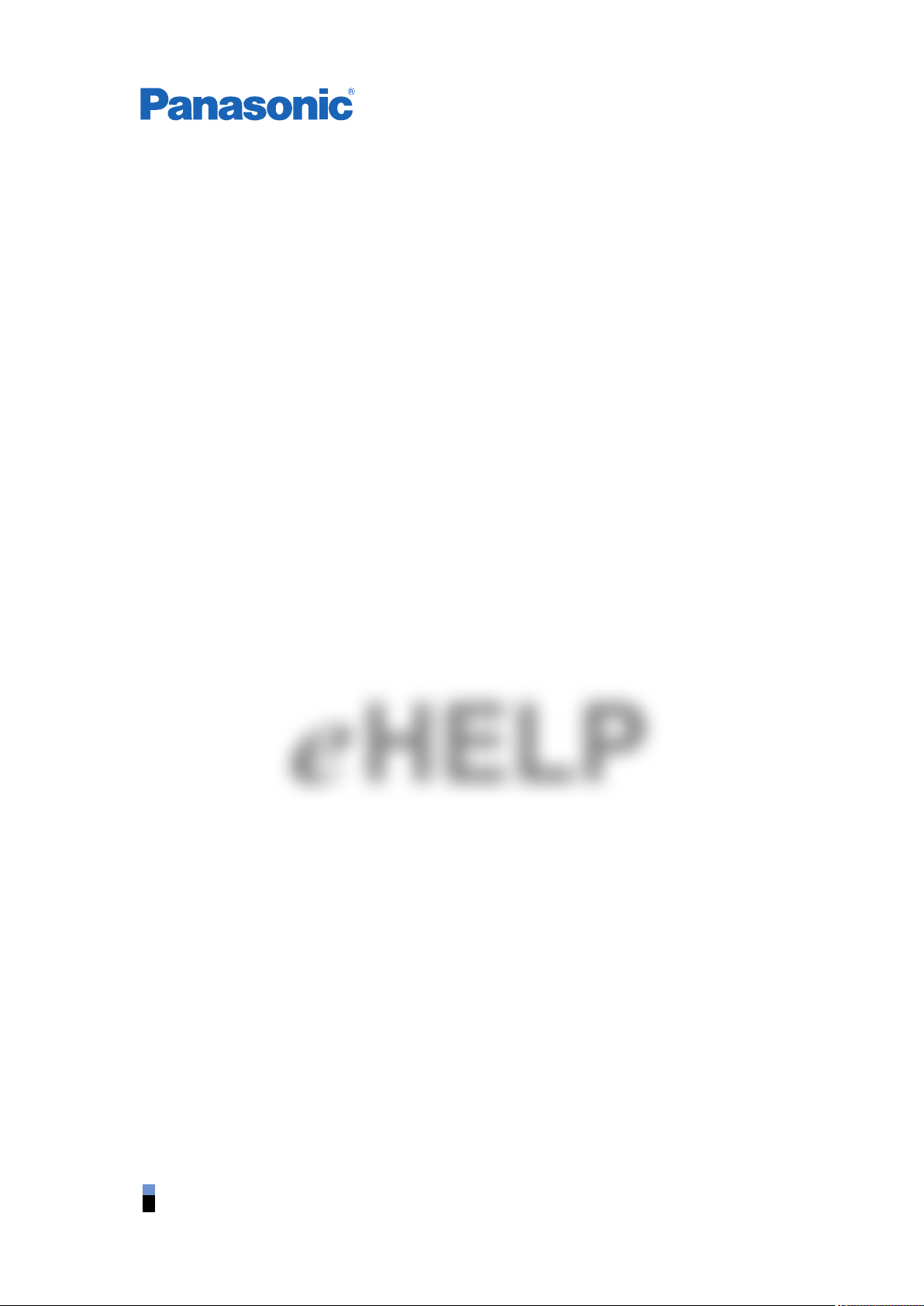
TX-32ESF607
TX-32ESN608
TX-32EST606
TX-32ESX609
TX-24ESW504 TX-32ESW504 TX-40ESW504 TX-43ESW504 TX-49ESW504
TX-32ESW504S TX-43ESW504S TX-49ESW504S
TX-32ESW404 TX-40ESW404 TX-49ESW404
Deutsch
e
HELP
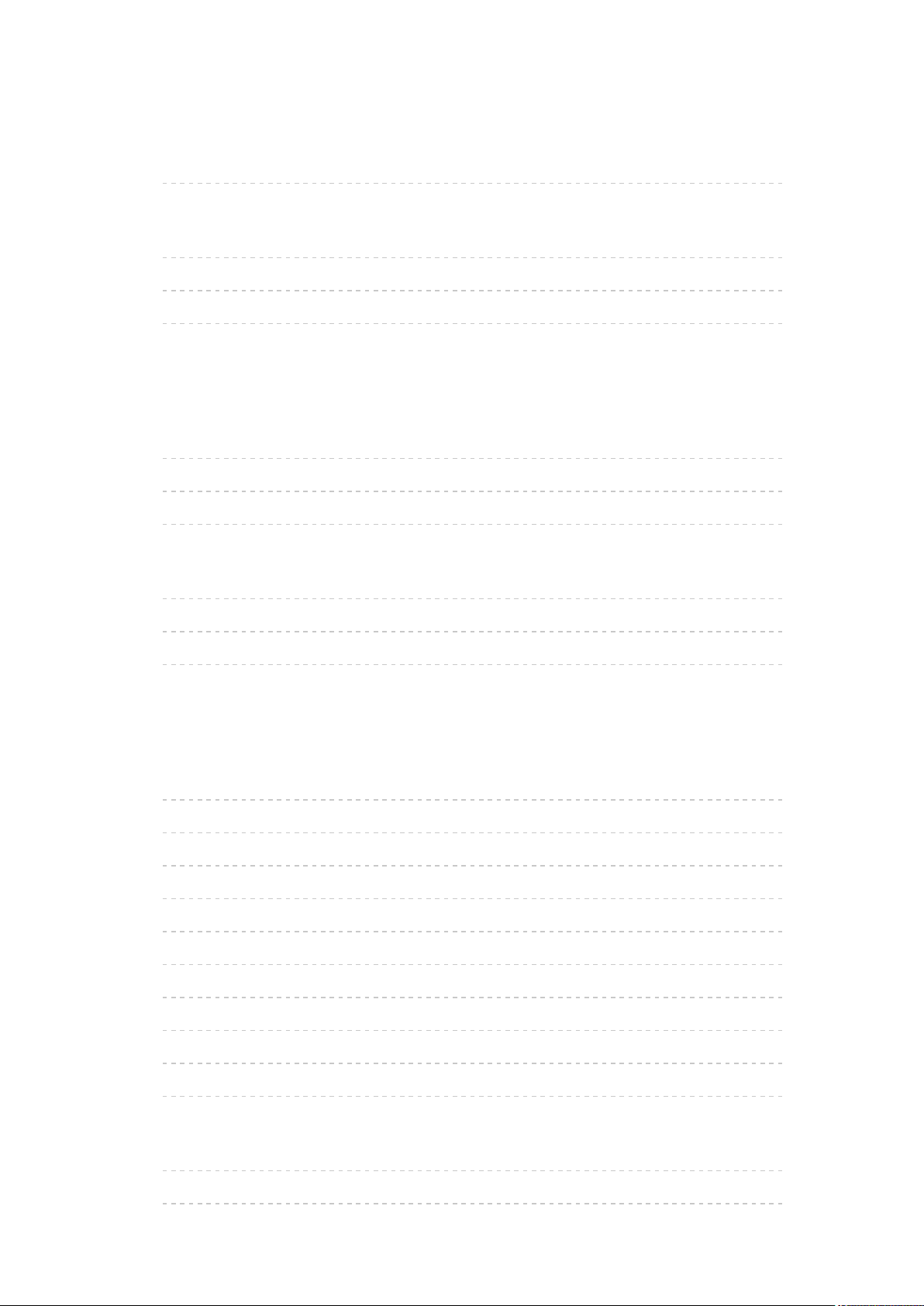
Bitte zuerst lesen
Vor Verwendung
• Lizenz 12
Funktionen
• mein Startbildschirm 15
• TV>IP 16
• Easy Mirroring 17
Startbildschirm
mein Startbildschirm
• Information 18
• Verwendung 19
• Einstellungen 20
APPS-Liste
• Information 22
• Verwendung 23
• Einstellungen 24
Fernsehen
Grundlagen
• Grundlegende Anschlüsse 25
• Programmwahl 28
• Informationsbanner 30
• Optionsmenü 33
• Untertitel 36
• Letzte Ansicht 37
• Abschalt-Uhr 38
• Stromsparfunktionen 39
• Einstellzeit 42
• Sprache 43
Zusatzgeräte
• Anschluss externer Geräte 44
• Ansehen von Inhalten externer Geräte 48
- 2 -
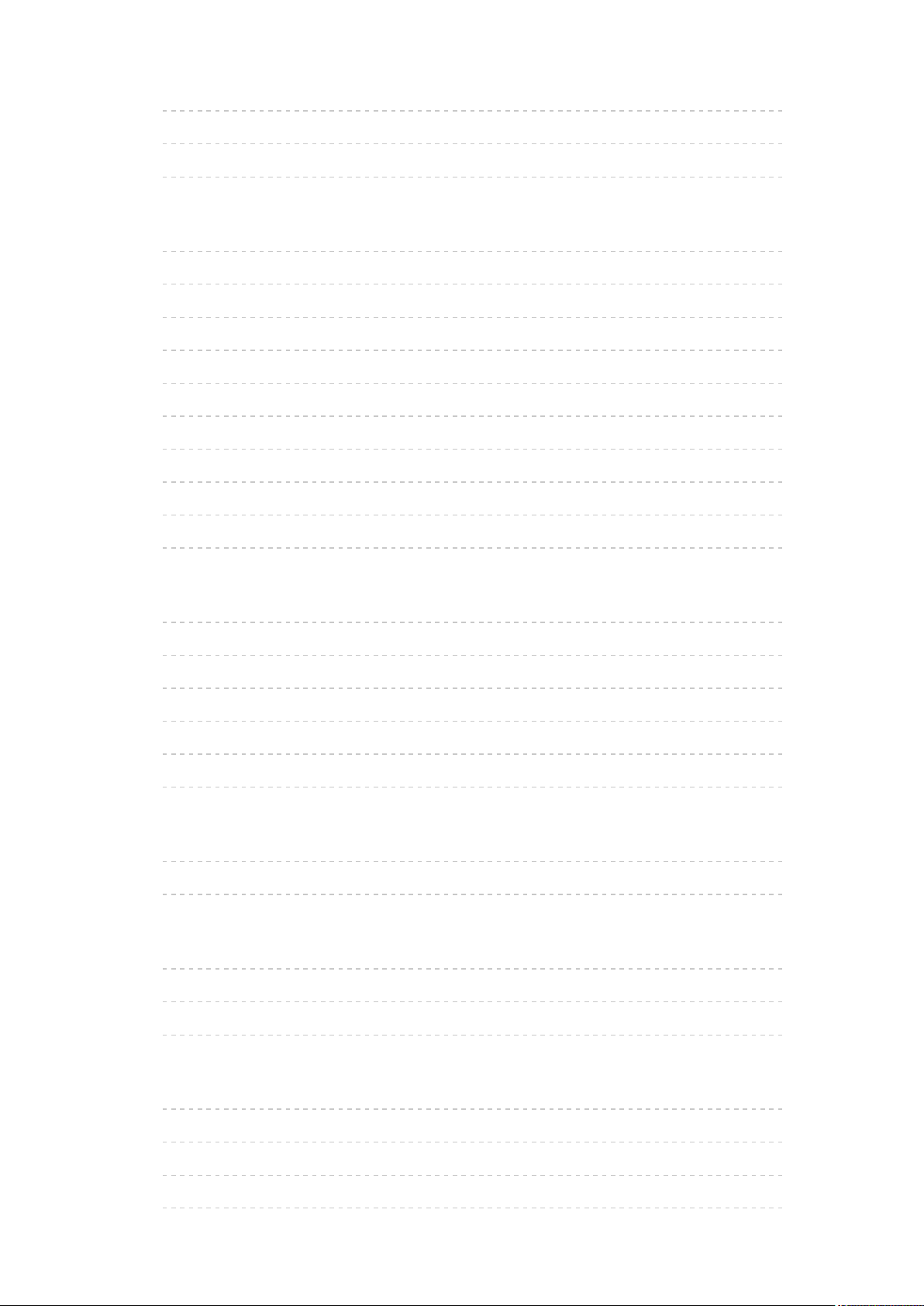
• Bedienung über die Fernbedienung des Fernsehers 49
• HDMI-Funktionen 51
• Gültige Eingangssignale 53
Für optimale Bildqualität
• Modus 54
• Umgebungssensor 55
• Bildseitenverhältnis 56
• Bildseitenverhältnis-Steuersignal 57
• Grundlegende Einstellungen 59
• Einstellungen zum Reduzieren von Bildrauschen 60
• Erweiterte Einstellungen 61
• Options-Einstellungen 66
• Bildschirmeinstellungen 68
• Änderung kopieren 69
Für optimale Tonqualität
• Soundmodus 70
• Grundlegende Einstellungen 71
• Lautstärkeeinstellungen 73
• Sprachhilfe-Einstellungen 75
• Audio Deskription 77
• Erweiterte Einstellungen 78
TV Guide
• Verwendung des Programmassistenten 81
• Timer-Programmierung 84
Videotext
• Betrachten von Videotext 86
• Videotext-Modus 88
• Videotext-Zeichensatz 90
Abstimmen und Bearbeiten von Sendern
• Menü Einstellung 91
• Senderliste bearbeiten 92
• Favoriten bearbeiten 95
• Auto Setup 97
- 3 -
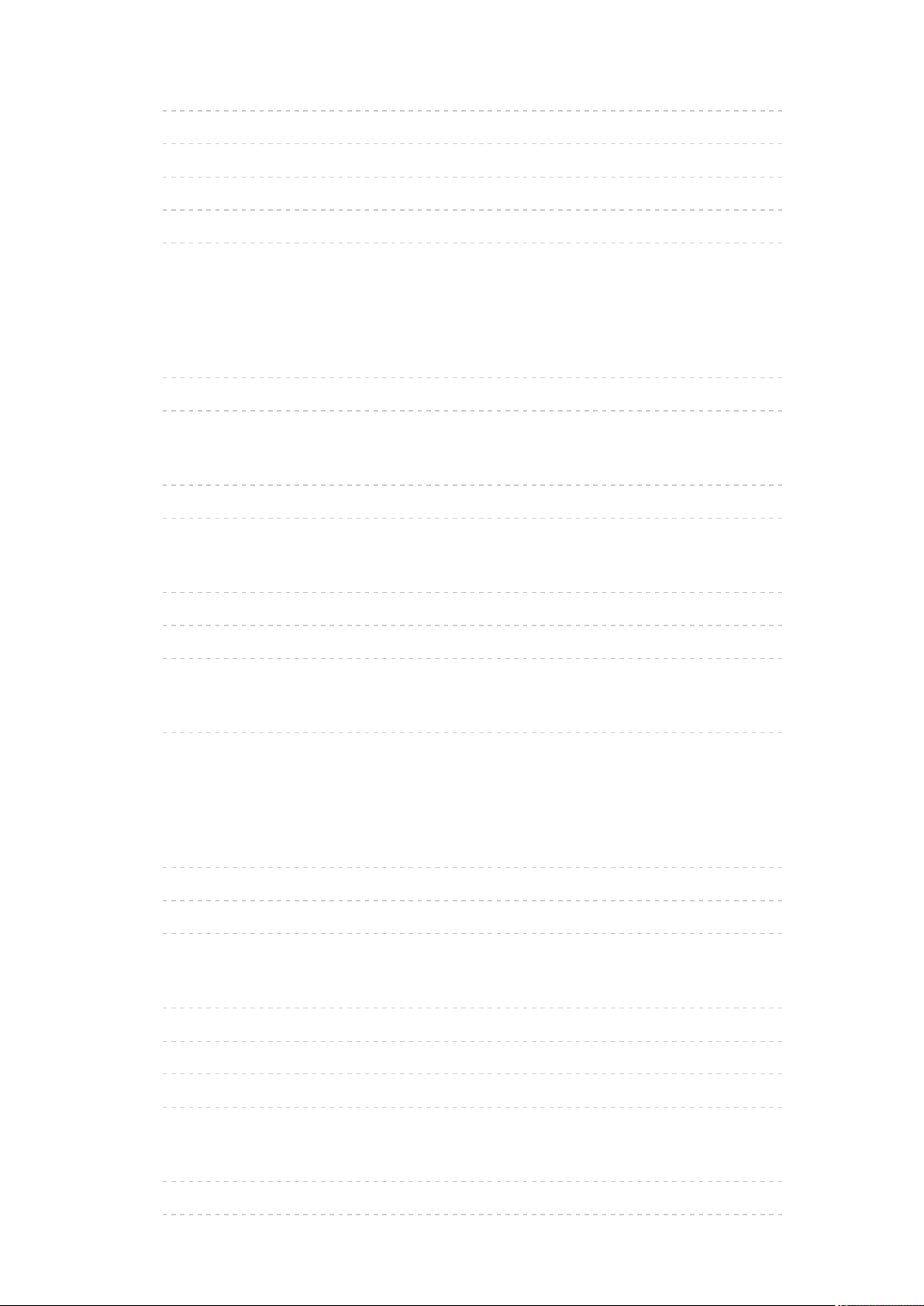
• Manueller Suchlauf 101
• Senderliste aktualisieren 104
• Signaleigenschaften 105
• Andere Einstellungen 106
• Auswählbare Satelliten 107
Aufzeichnen
Einrichten der USB-Festplatte
• Vorbereitungen 108
• Einstellungen für die USB-Festplatte 110
Aufzeichnen der aktuellen Sendung
• One Touch-Aufzeichnung 112
• Permanente Aufzeichnung 113
Timer-Programmierung
• Timer-Programmierung vornehmen 115
• Bearbeiten der Timer-Programmierung 117
• Hinweis 118
Technische Informationen
• USB-Festplatte 119
Media Player
Verwenden des Media Players
• Information 120
• Gerät / Modus auswählen 122
• Netzwerk-Gerät 124
Foto-Modus
• Datei auswählen 125
• Foto anzeigen 126
• Fotos sortieren 127
• Diashow verwenden 128
Video-Modus
• Datei auswählen 130
• Videos anschauen 131
- 4 -
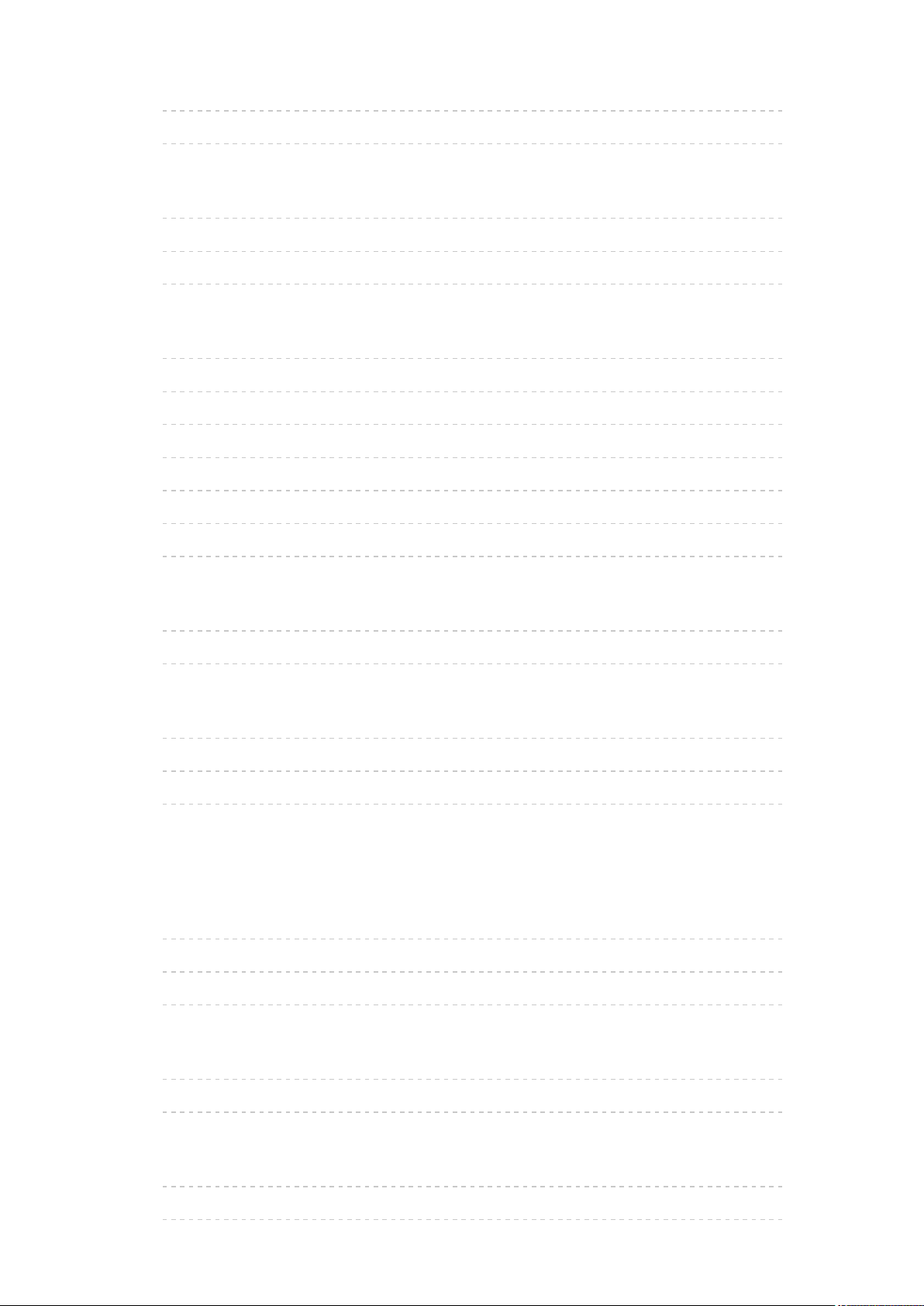
• Video-Setup 133
• Audioausgangs-Einstellungen 135
Musik-Modus
• Datei auswählen 136
• Musik abspielen 137
• Musik-Setup 138
Modus für aufgezeichnete Fernsehprogramme
• Inhalt auswählen 139
• Betrachten von aufgezeichneten Fernsehprogrammen 140
• Inhalte gruppieren 142
• Inhalte löschen 143
• Gerät wechseln 144
• Kapitelliste 145
• Audioausgangs-Einstellungen 146
Angeschlossenes Gerät
• Vorsichtsmaßnahmen zur Handhabung des Gerätes 147
• USB-Datenträger 148
Unterstützte Formate
• Fotoformat 149
• Videoformat 150
• Musikformat 153
Netzwerk
Internet-Inhalte
• Information 154
• Internet-Inhalt auswählen 155
• Hinweis 156
DLNA
• In-Home-Streaming 157
• Verwendung von DLNA 159
Netzwerkverbindungen
• Internetverbindung 160
• DLNA-Verbindung 161
- 5 -
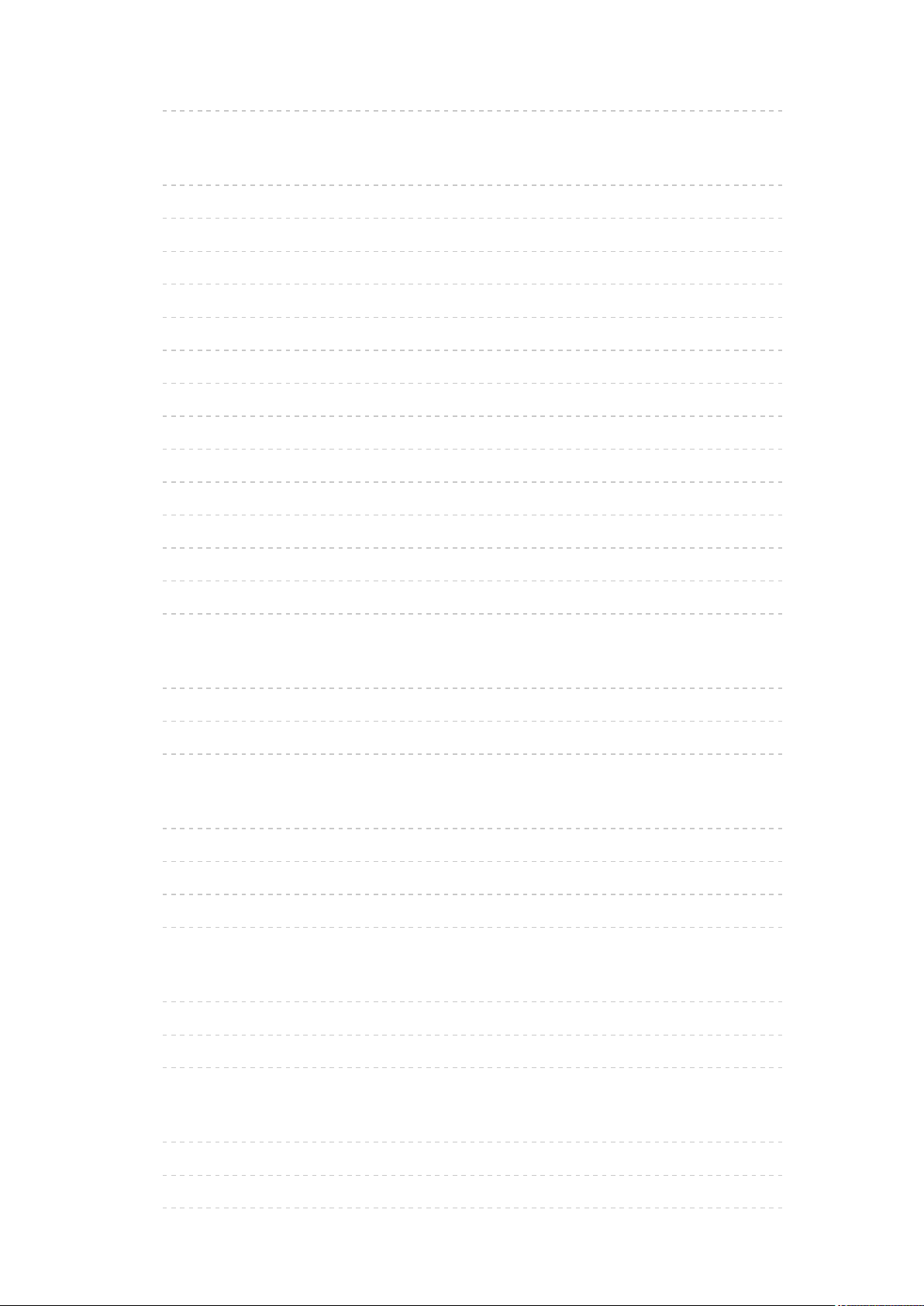
• Hinweis 164
Netzwerkeinstellungen
• Netzwerk Verbindung 165
• Manuell - Funkverbindung 167
• Manuell - Kabelverbindung 170
• Manuell - Wireless Zugangspunkt 172
• Netzwerk Status 174
• My Home Cloud - Einstellungen 175
• VIERA-Name 176
• TV Remote Einstellungen 177
• Verbindungseinstellungen 179
• File Sharing Einstellungen 181
• Mirroring-Einstellungen 182
• Control4 Einstellungen 183
• Software-Update 184
• Neue Softwaremeldung 185
Fotos
• Datei auswählen 186
• Foto anzeigen 187
• Diashow verwenden 188
Videos
• Datei auswählen 189
• Videos anschauen 190
• Video-Setup 192
• Audioausgangs-Einstellungen 194
Musik
• Datei auswählen 195
• Musik abspielen 196
• Musik-Setup 197
Unterstützte Formate
• Fotoformat 198
• Videoformat 199
• Musikformat 202
- 6 -
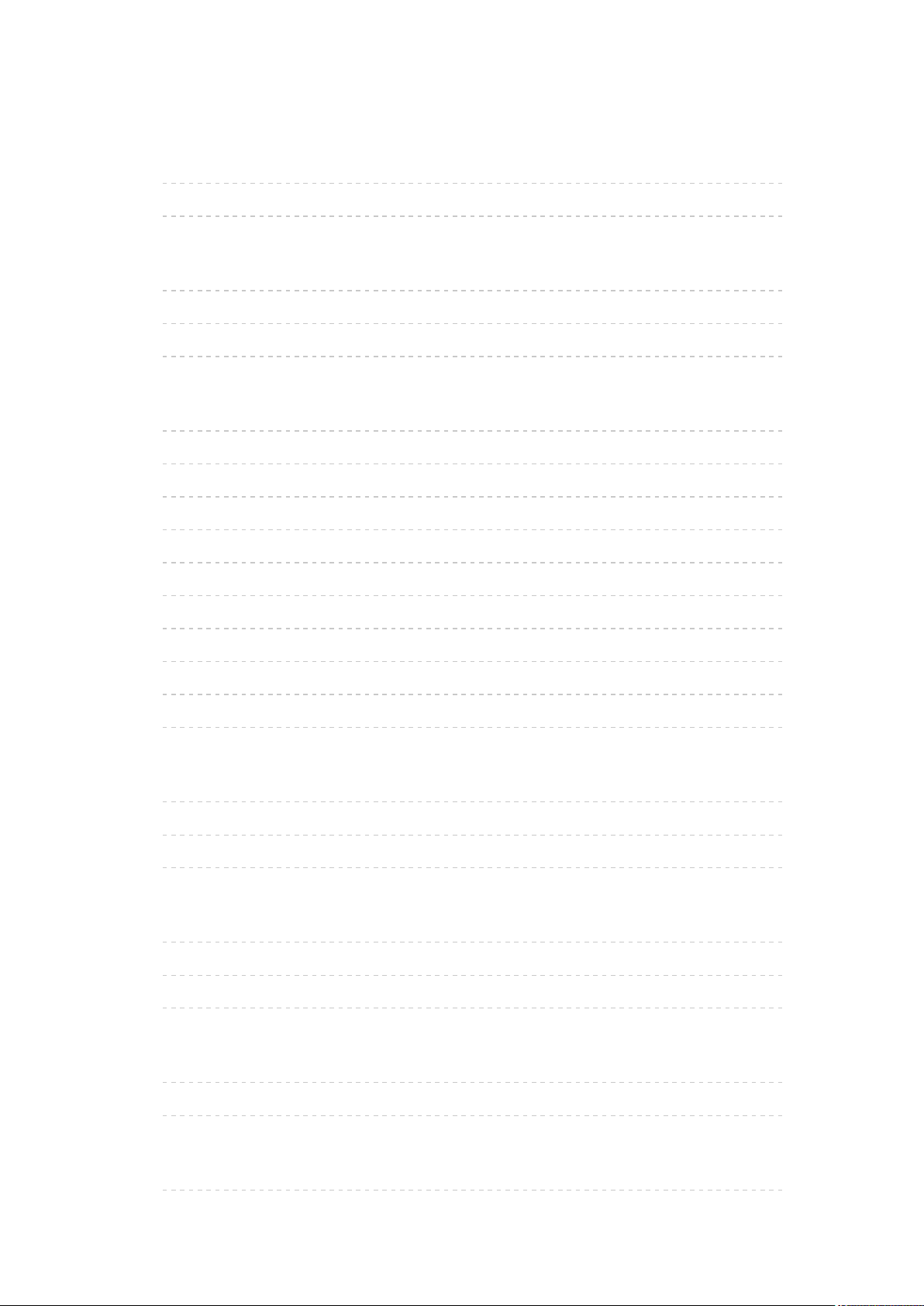
Funktionen
Spiegelung
• Verwendung 203
• Mirroring-Einstellungen 204
TV>IP
• DVB-via-IP-Client-Verbindung 205
• TV>IP Server-Auswahl 207
• Hinweis 209
VIERA Link „HDAVI Control™“
• Übersicht über VIERA Link 210
• Vorbereitungen 215
• Automatischer Wiedergabestart 216
• Auto Ein 217
• Auto Aus 218
• Standby-Energiesparmodus 219
• Intelligent Auto Standby 220
• VIERA Link Einstellungen 221
• Lautsprecher Auswahl 223
• Hinweis 224
Kindersicherung
• Kindersicherung verwenden 225
• PIN-Nummer 226
• Altersbegrenzung 227
Datenservice Anwendung
• Verwendung von Datendiensten 228
• Datenschutzeinstellung 229
• Hinweis 230
Common Interface
• Vorsicht 231
• Gebrauch des Common Interface 232
Werkseinstellungen
• Werkseinstellungen 233
- 7 -
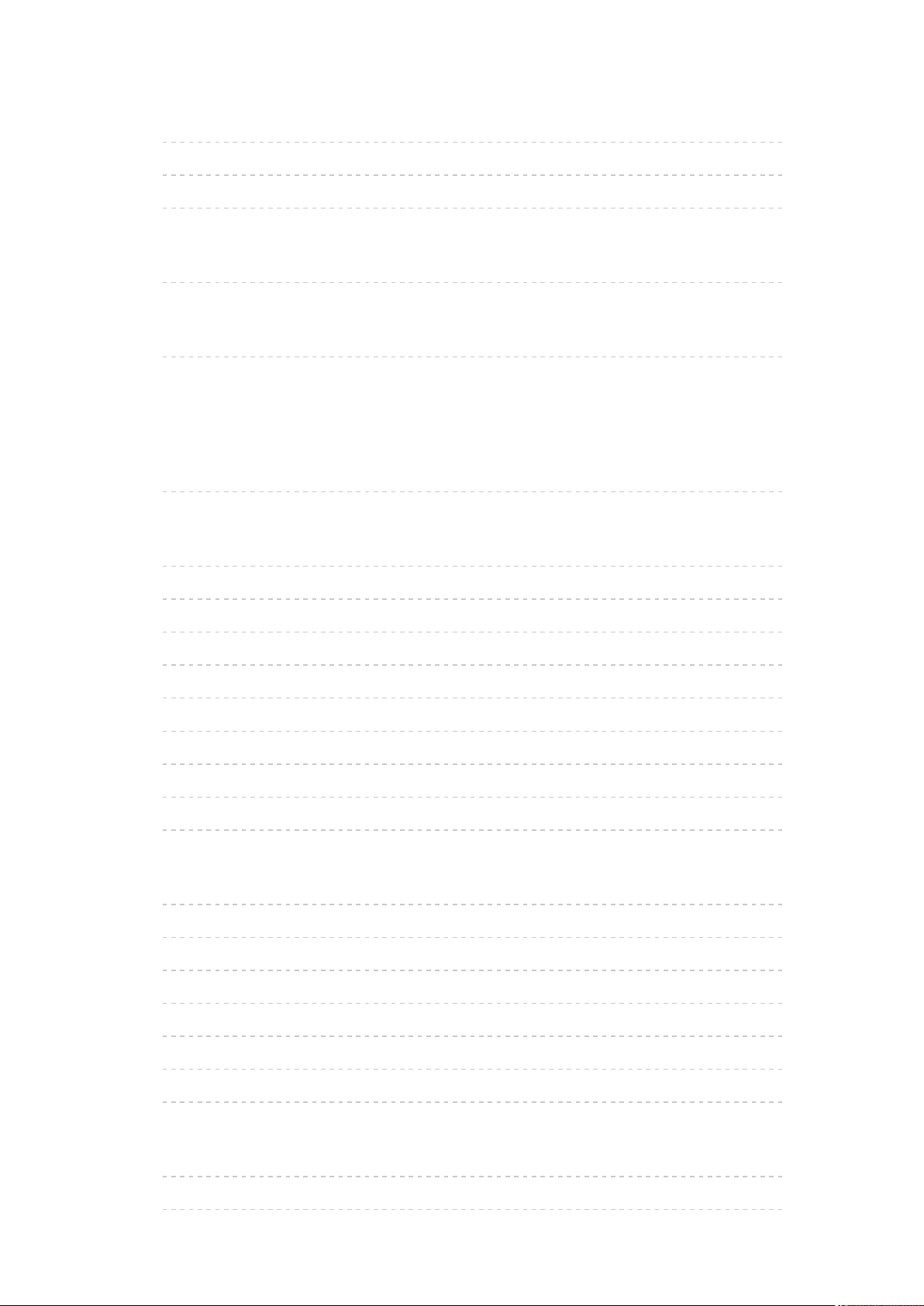
Aktualisieren der Software des Fernsehers
• Information 234
• Automatisches Update 235
• Manuelles Update 236
Textzeichen eingeben
• Verwenden der Zifferntasten 237
Tastatur
• Tastatur 238
Einstellungen
Menü Einstellung
• Verwendung 239
Bild
• Modus 241
• Grundlegende Einstellungen 242
• Umgebungssensor 243
• Einstellungen zum Reduzieren von Bildrauschen 244
• Erweiterte Einstellungen 245
• Options-Einstellungen 246
• Bildschirmeinstellungen 247
• Änderung kopieren 248
• Grundeinstellungen 249
Ton
• Modus 250
• Grundlegende Einstellungen 251
• Lautstärkeeinstellungen 252
• Sprachhilfe-Einstellungen 253
• Audio Deskription 254
• Erweiterte Einstellungen 255
• Grundeinstellungen 256
Netzwerk
• Netzwerk Verbindung 257
• Netzwerk Status 258
- 8 -
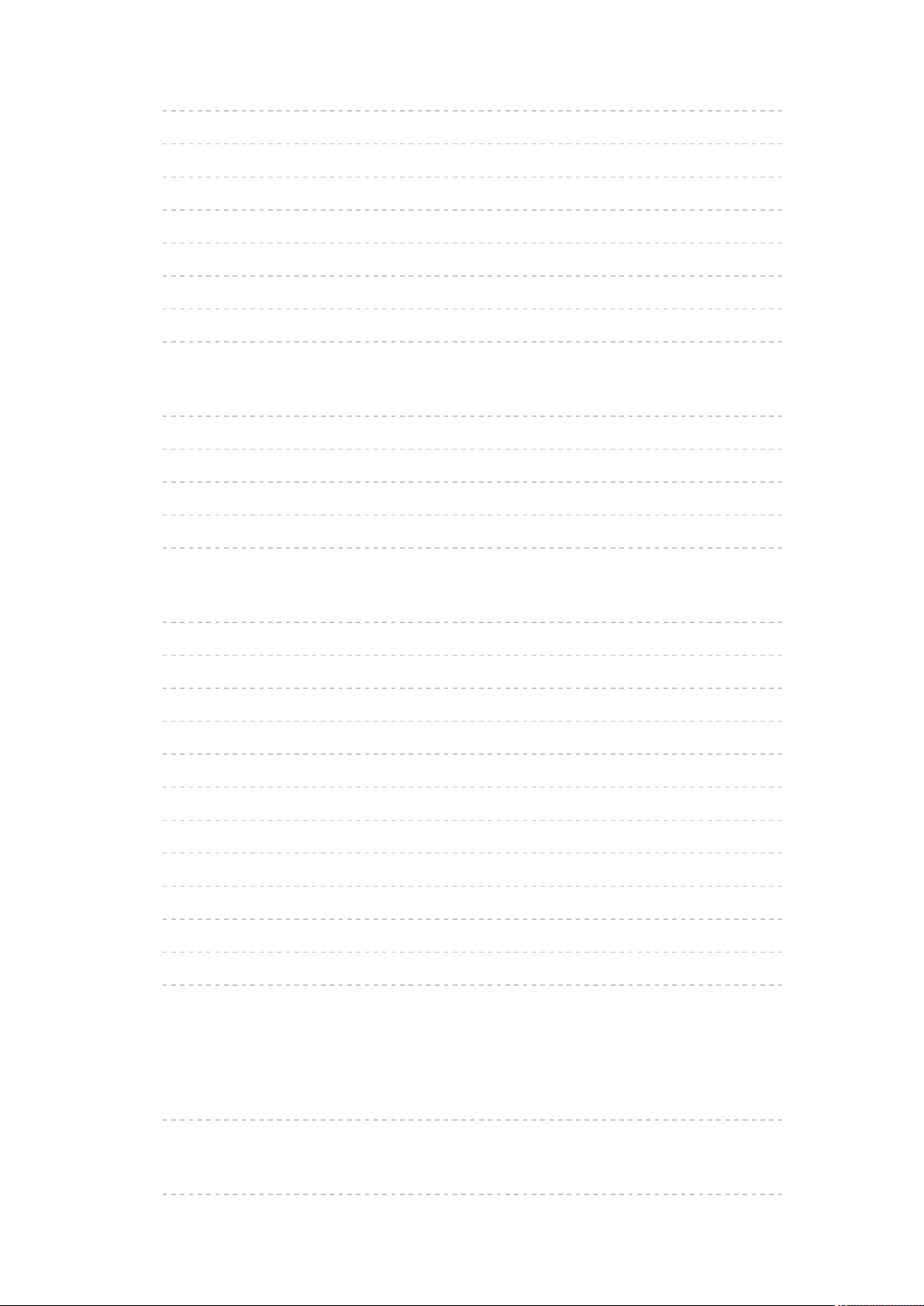
• My Home Cloud - Einstellungen 259
• VIERA-Name 260
• TV Remote Einstellungen 261
• Verbindungseinstellungen 262
• File Sharing Einstellungen 263
• Mirroring-Einstellungen 264
• Control4 Einstellungen 265
• Andere Einstellungen 266
Timer
• Abschalt-Uhr 267
• Timer-Programmierung 268
• Zeitzone 269
• Auto-Standby 270
• Auto-Ausschaltfunktion 271
Setup
• Eco-Navigation 272
• USB Geräteeinstellungen 273
• Setup Aufzeichnung 274
• Kindersicherung 275
• Tuning-Menü 276
• Sprache 278
• Anzeige-Einstellungen 279
• Common Interface 280
• VIERA Link Einstellungen 281
• Datenservice Anwendung 282
• System-Menü 283
• Andere Einstellungen 284
Support
Hilfe-Menü
• Das Hilfe-Menü verwenden 285
Häufig gestellte Fragen
• Bild 286
- 9 -
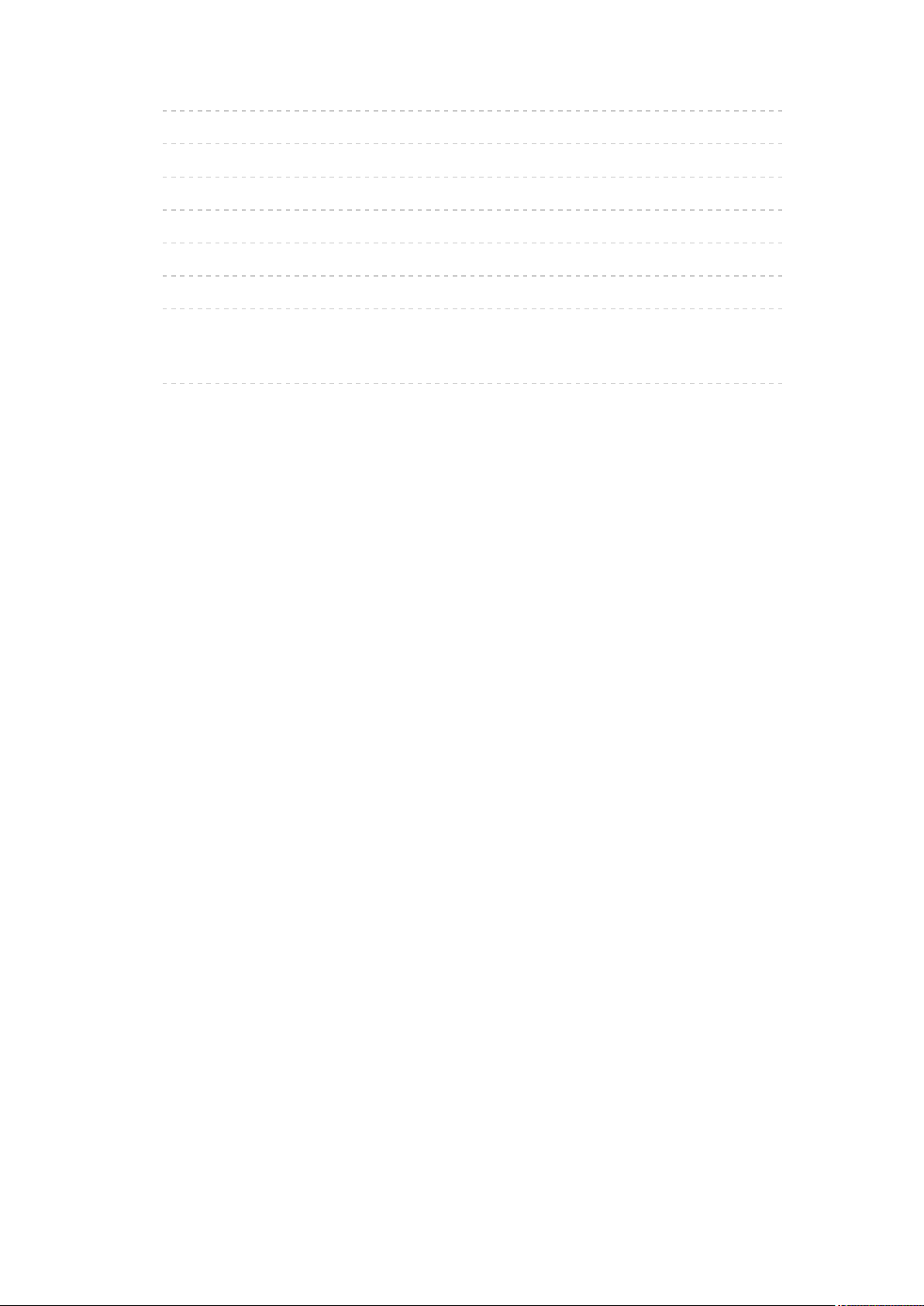
• Digitales Fernsehen 288
• Analoges Fernsehen 290
• Ton 291
• HDMI 292
• Netzwerk 293
• Sonstiges 295
• Detaillierte Informationen 297
Pflege und Instandhaltung
• Pflege und Reinigung 298
- 10 -
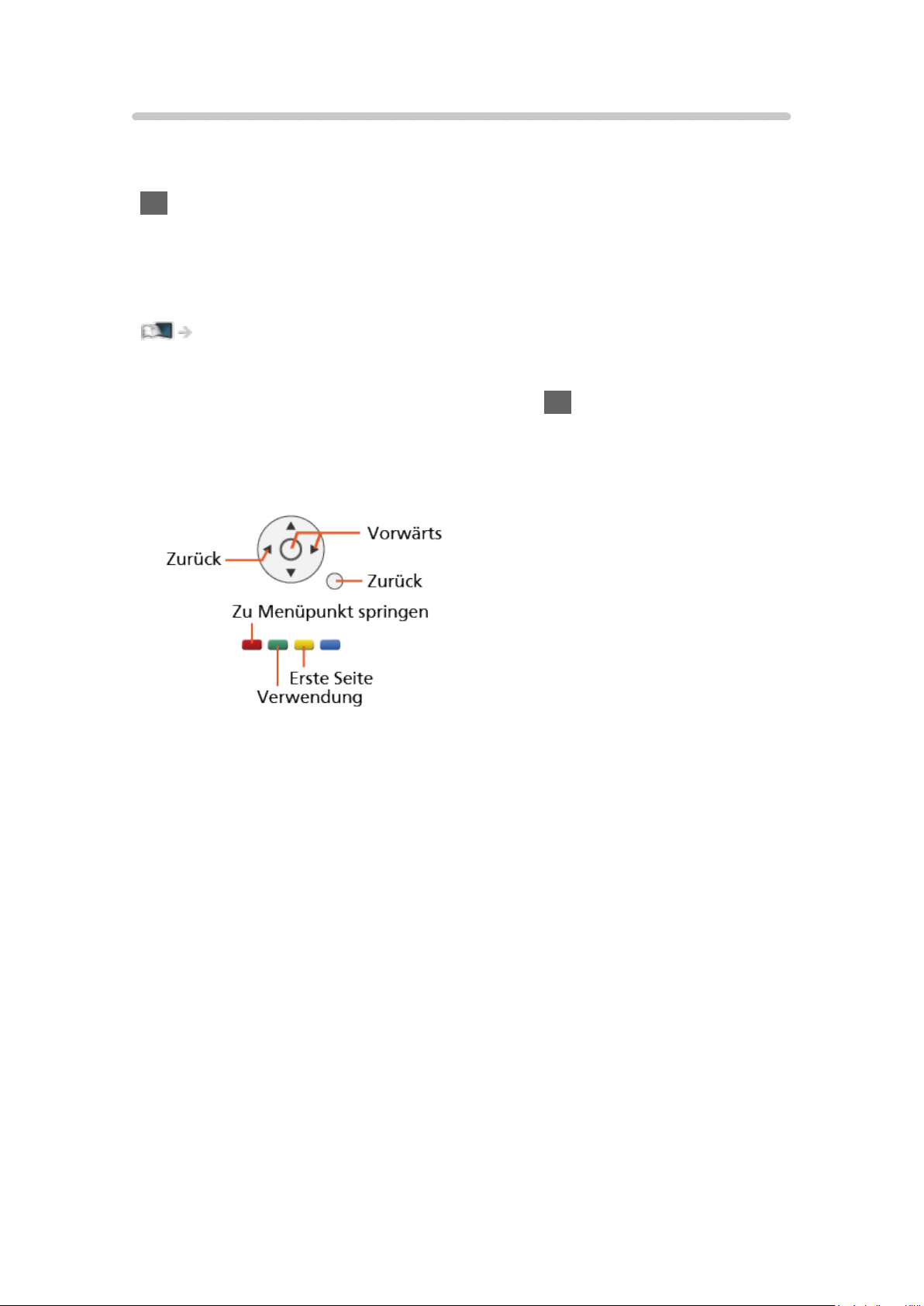
Verwendung
■ Bedeutung von Symbolen und Zeichen
OK :
Buchstaben in Klammern beziehen sich auf die Tasten der Fernbedienung.
Menü :
Buchstaben in Cyan beziehen sich auf Elemente der Bildschirmanzeigen.
:
Referenzen in dieser eHELP
Sie können zur Seite springen, indem Sie auf OK drücken, während sich
der Mauszeiger auf den Referenzen befindet.
■ Anleitungsfeld
= Hinweis =
●
Änderungen der äußeren Aufmachung und technischen Daten bleiben
jederzeit vorbehalten.
●
Die Bilder in dieser eHELP dienen lediglich als Illustrationen.
●
Diese eHELP gilt für alle Modelle, wobei einige Funktionen bei bestimmten
Modellen möglicherweise jedoch nicht verfügbar sind.
●
Entnehmen Sie die Funktionen Ihres Modells der beiliegenden
Bedienungsanleitung, und dem gegenwärtigen Menü des Fernsehgeräts
usw.
- 11 -
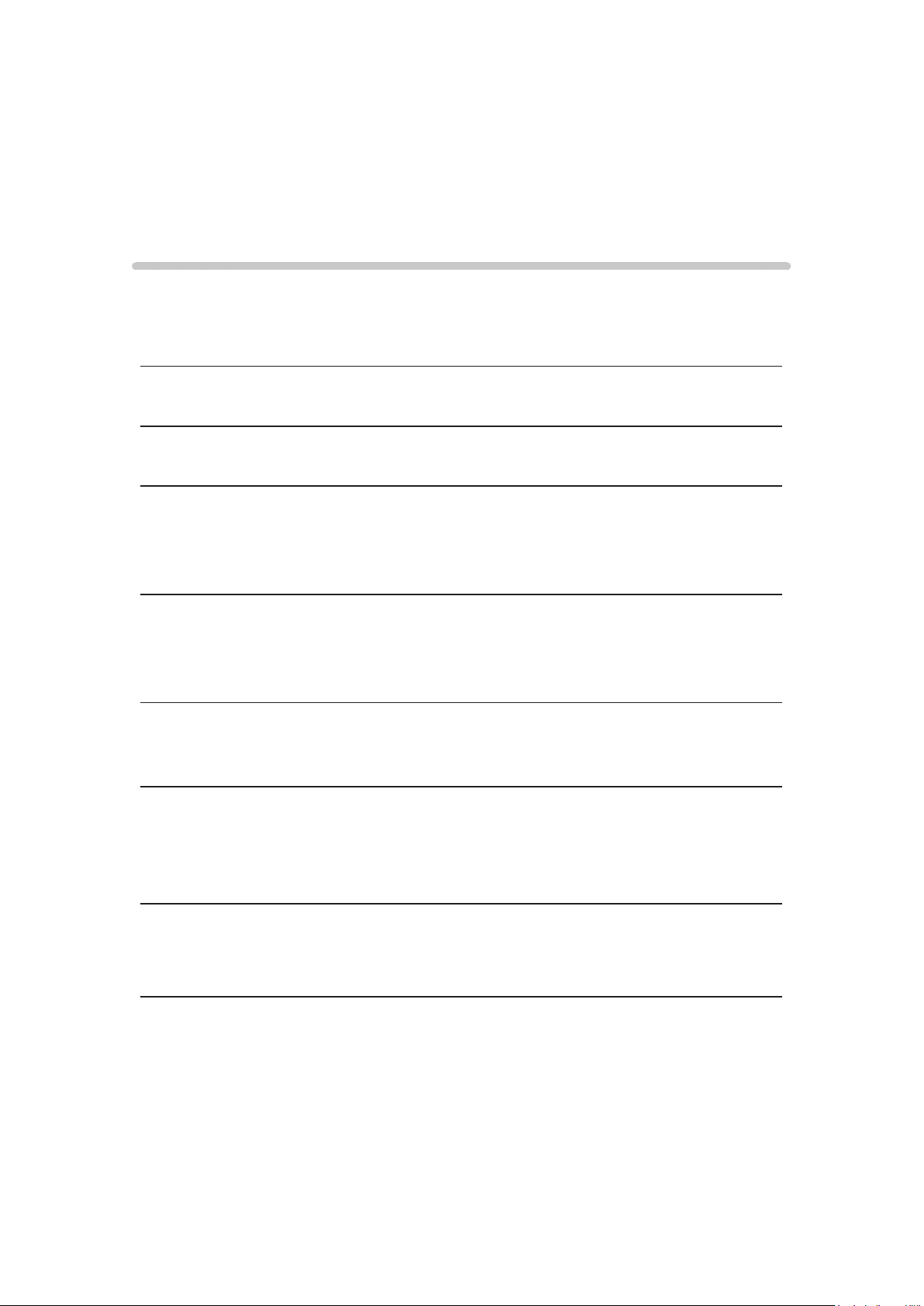
Bitte zuerst lesen
Vor Verwendung
Lizenz
Der Schutz der nachstehend aufgeführten Marken von Unternehmen und
Produkten wurde gewahrt, selbst wenn der Text dieser Anleitung keine
ausdrückliche Erwähnung der betreffenden Marken enthält.
Bei „DVB“ und beim „DVB“-Logo handelt es sich um Marken des DVB Project.
DiSEqC™ ist eine eingetragene Marke von EUTELSAT.
®
DLNA
Dienstleistungsmarken oder Zertifizierungsmarken der Digital Living Network
Alliance.
, das DLNA-Logo und DLNA CERTIFIED™ sind Marken,
Die Begriffe HDMI und HDMI High-Definition Multimedia Interface sowie das
HDMI-Logo sind Marken oder eingetragene Marken von HDMI Licensing, LLC
in den Vereinigten Staaten und anderen Ländern.
Bei HDAVI Control™ handelt es sich um eine Marke von Panasonic
Corporation.
In Lizenz von Dolby Laboratories gefertigt.
Dolby, Dolby Audio und das Doppel-D-Symbol sind Warenzeichen von Dolby
Laboratories.
Text-To-Speech Powered by Dragon
2002-2017 Nuance Communications, Inc. All rights reserved.
- 12 -
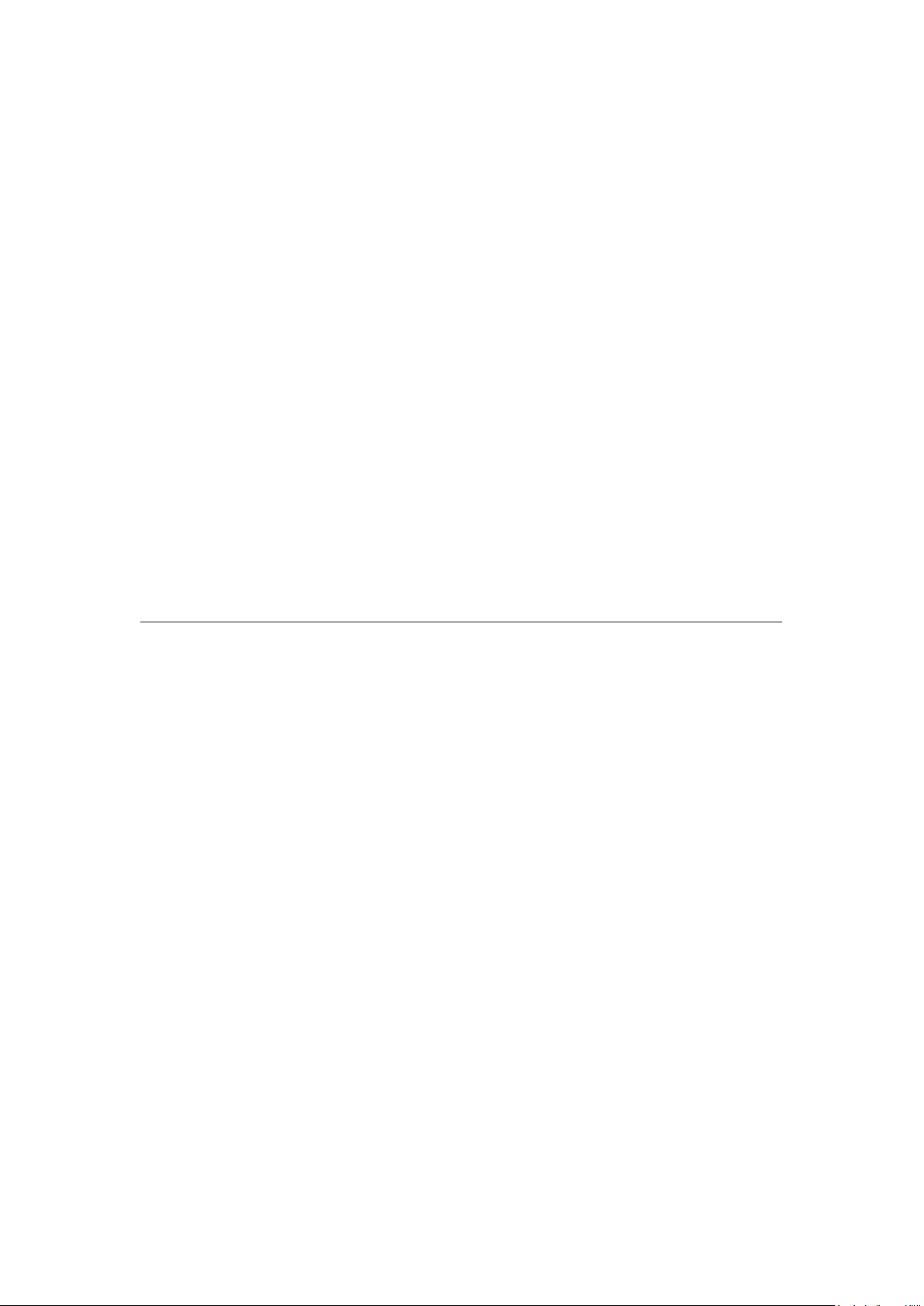
„PlayReady“ ist eine eingetragene Marke von Microsoft. Beachten Sie
Folgendes.
(a) Dieses Produkt enthält Technologie, die bestimmten Rechten auf geistiges
Eigentum von Microsoft unterliegt. Die Verwendung oder Verbreitung dieser
Technologie außerhalb dieses Produkts ist ohne entsprechende Lizenz(en)
von Microsoft untersagt.
(b) Eigentümer von Inhalten verwenden die Microsoft PlayReady™
Content-Access-Technologie, um ihr geistiges Eigentum, einschließlich
urheberrechtlich geschützter Inhalte, zu schützen. Dieses Gerät verwendet
PlayReady-Technologie, um auf von PlayReady geschützte Inhalte und/
oder durch WMDRM geschützte Inhalte zuzugreifen. Wenn das Gerät die
Beschränkungen der Inhalt-Nutzung nicht ausreichend schützt, können InhaltEigentümer von Microsoft verlangen, dass die Fähigkeit des Gerätes zur
Verwendung von mit PlayReady geschützten Inhalten entfernt wird. Dieser
Widerruf sollte nicht für ungeschützte Inhalte oder Inhalte, die von anderen
Inhalten-Schutz-Technologien geschützt sind, gelten.
Eigentümer von Inhalten können verlangen, dass Sie einen Upgrade von
PlayReady ausführen, um auf Inhalte zuzugreifen.
Wenn Sie den Upgrade ablehnen, werden Sie nicht in der Lage sein, auf
Inhalte, die diesen Upgrade voraussetzen, zuzugreifen.
Dieses Produkt verfügt über die folgende integrierte Software:
(1) unabhängig von oder für Panasonic Corporation entwickelte Software,
(2) im Besitz Dritter befindlicher und an Panasonic Corporation lizenzierte
Software,
(3) Software, die unter Lizenz entsprechend der GNU GENERAL PUBLIC
LICENSE Version 2.0 (GPL V2.0) verwendet wird,
(4) Software, die unter Lizenz entsprechend der GNU LESSER GENERAL
PUBLIC LICENSE Version 2.1 (LGPL V2.1) verwendet wird und/oder,
(5) andere Open-Source-Software als die unter GPL V2.0 und/oder LGPL
V2.1 lizenzierte Software.
Die als (3) - (5) kategorisierte Software wird in der Hoffnung vertrieben,
dass sie nützlich ist, aber OHNE IRGENDEINE GARANTIE, auch ohne
die implizite Garantie der MARKTFÄHIGKEIT oder EIGNUNG FÜR EINEN
BESTIMMTEN ZWECK. Lesen Sie bitte im Einzelnen die geltenden
Geschäftsbedingungen, die Sie bei diesem Produkt über das Menü
„Software-Lizenz“ anzeigen können.
- 13 -
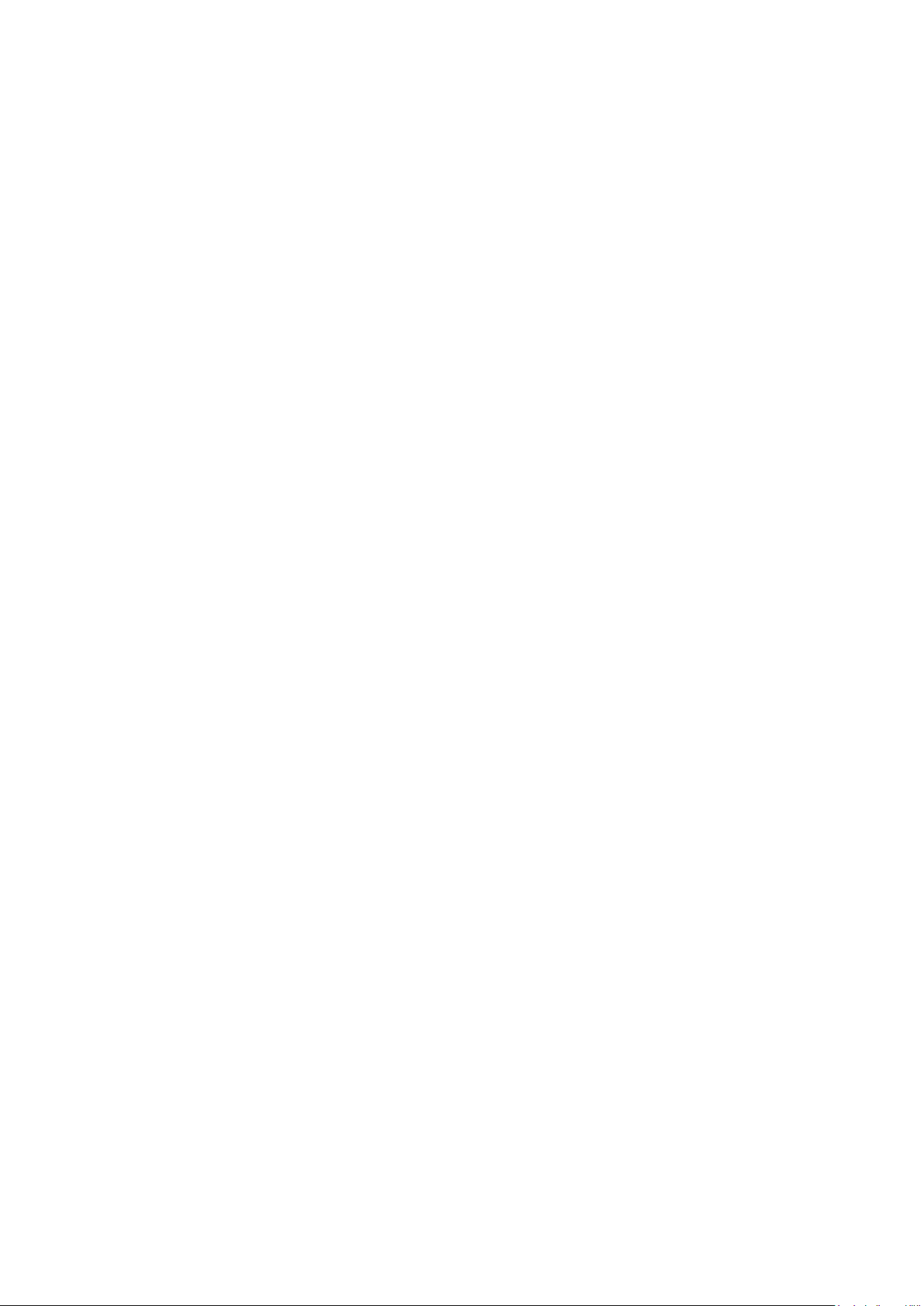
Mindestens drei (3) Jahre ab Auslieferung dieses Produkts wird Panasonic
an jeden Dritten, der sich über die unten angegebenen Kontaktdaten
an uns wendet, gegen eine Gebühr, die nicht mehr als unsere Kosten
für die physische Lieferung des Quellcodes beträgt, eine vollständige
maschinenlesbare Kopie des entsprechenden Quellcodes wie unter GPL
V2.0, LGPL V2.1 oder der anderen Lizenzbestimmungen beschrieben
aushändigen, jeweils mit dem entsprechenden Copyright-Vermerk.
Kontaktdaten: cdrequest@unipf.jp
Der Quellcode und der Copyright-Vermerk sind auch kostenlos auf unserer
unten angegebenen Webseite erhältlich.
http://www.unipf.jp/dl/EUIDTV17/
- 14 -
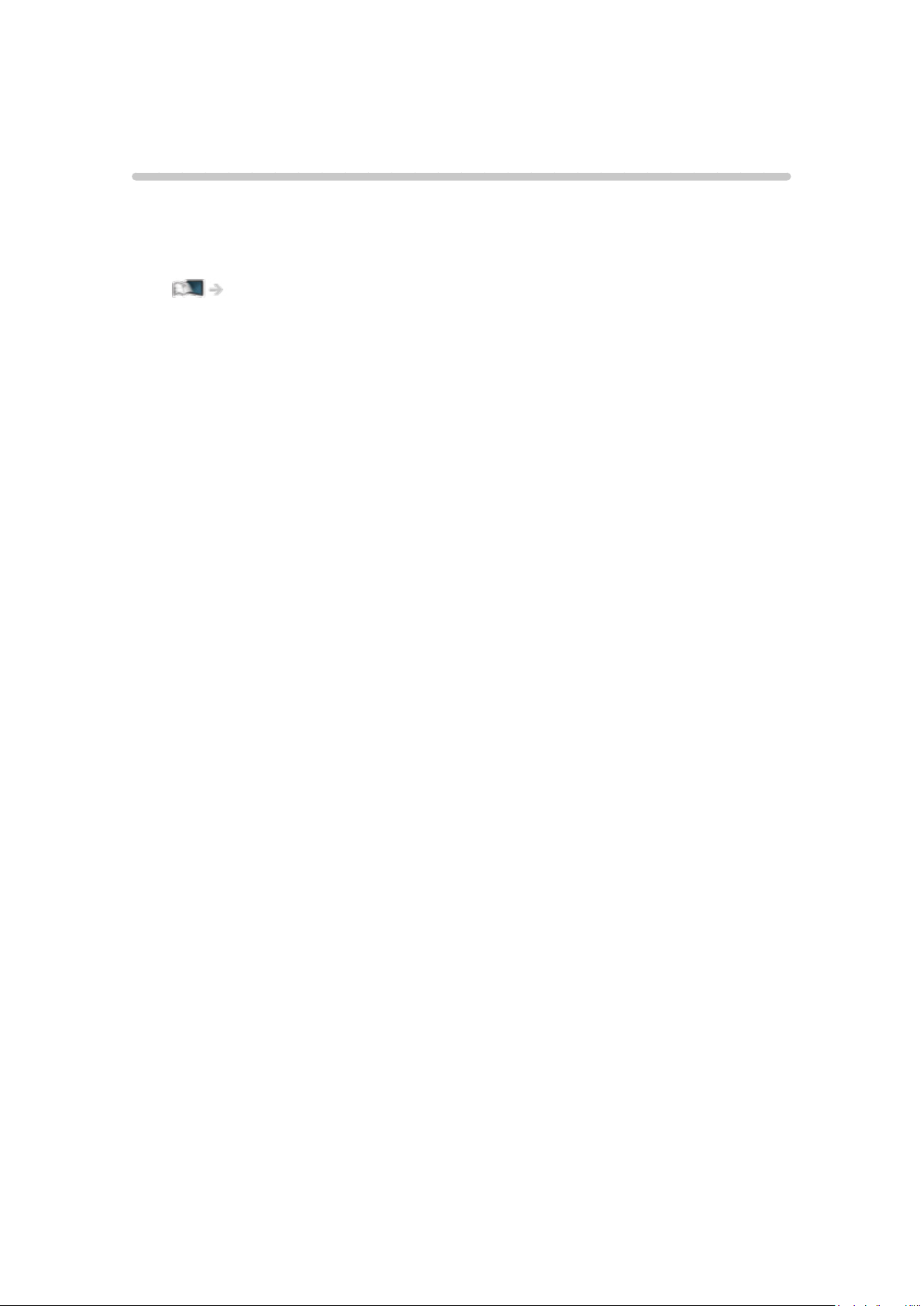
Funktionen
mein Startbildschirm
„mein Startbildschirm“ ist ein Gateway zum Fernseher, Anwendungen usw.
Er gewährt einfachen Zugriff auf besondere Funktionen wie Media Player,
Videos, Spiele, Kommunikationsmittel usw.
Startbildschirm > mein Startbildschirm > Information
- 15 -
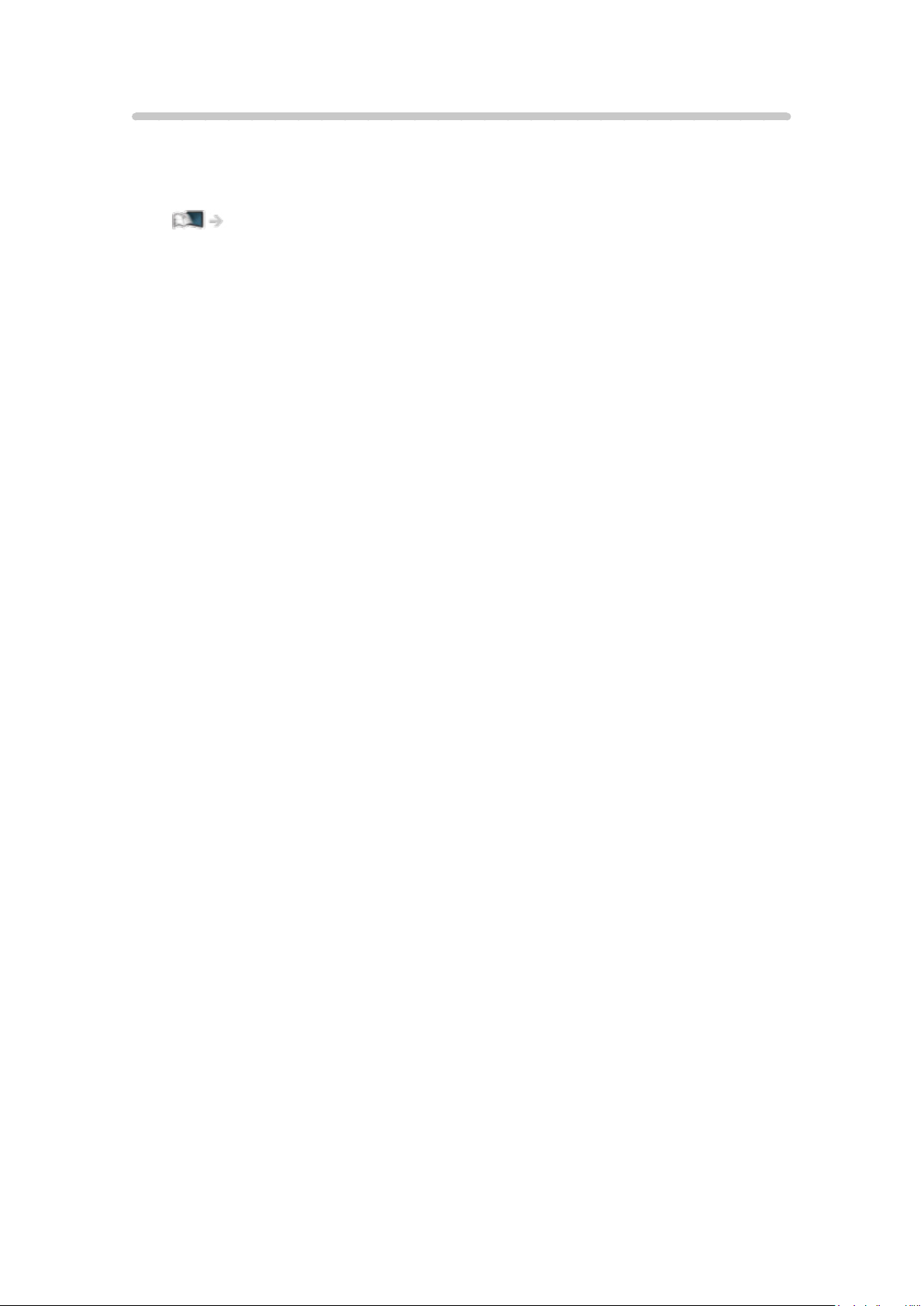
TV>IP
Dieser Fernseher kann als DVB-via-IP-Client fungieren, so dass er an einen
DVB-via-IP-Server oder SAT>IP kompatiblen Server angeschlossen werden
kann, um gestreamte Sendungen zu empfangen.
Funktionen > TV>IP > DVB-via-IP-Client-Verbindung
- 16 -
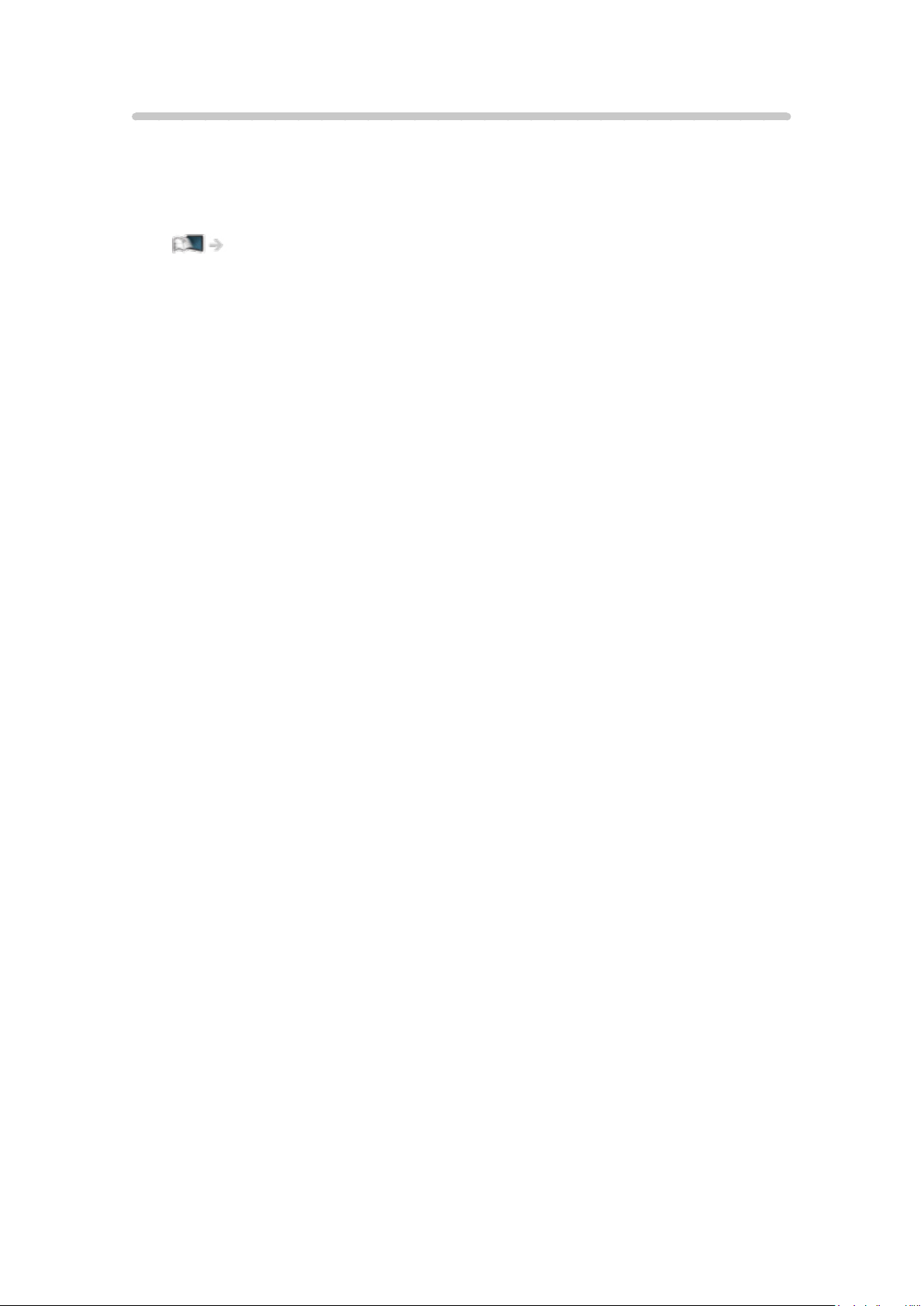
Easy Mirroring
Mithilfe einer Spiegelfunktion ist es möglich, Bilder anderer Geräte
(Smartphone usw.) auf dem Fernseher anzusehen und abzuspielen. Sie
können die Spiegelfunktion von einem anderen Gerät aus starten, ohne dazu
Bedienschritte am Fernseher durchzuführen.
Funktionen > Spiegelung > Verwendung
- 17 -
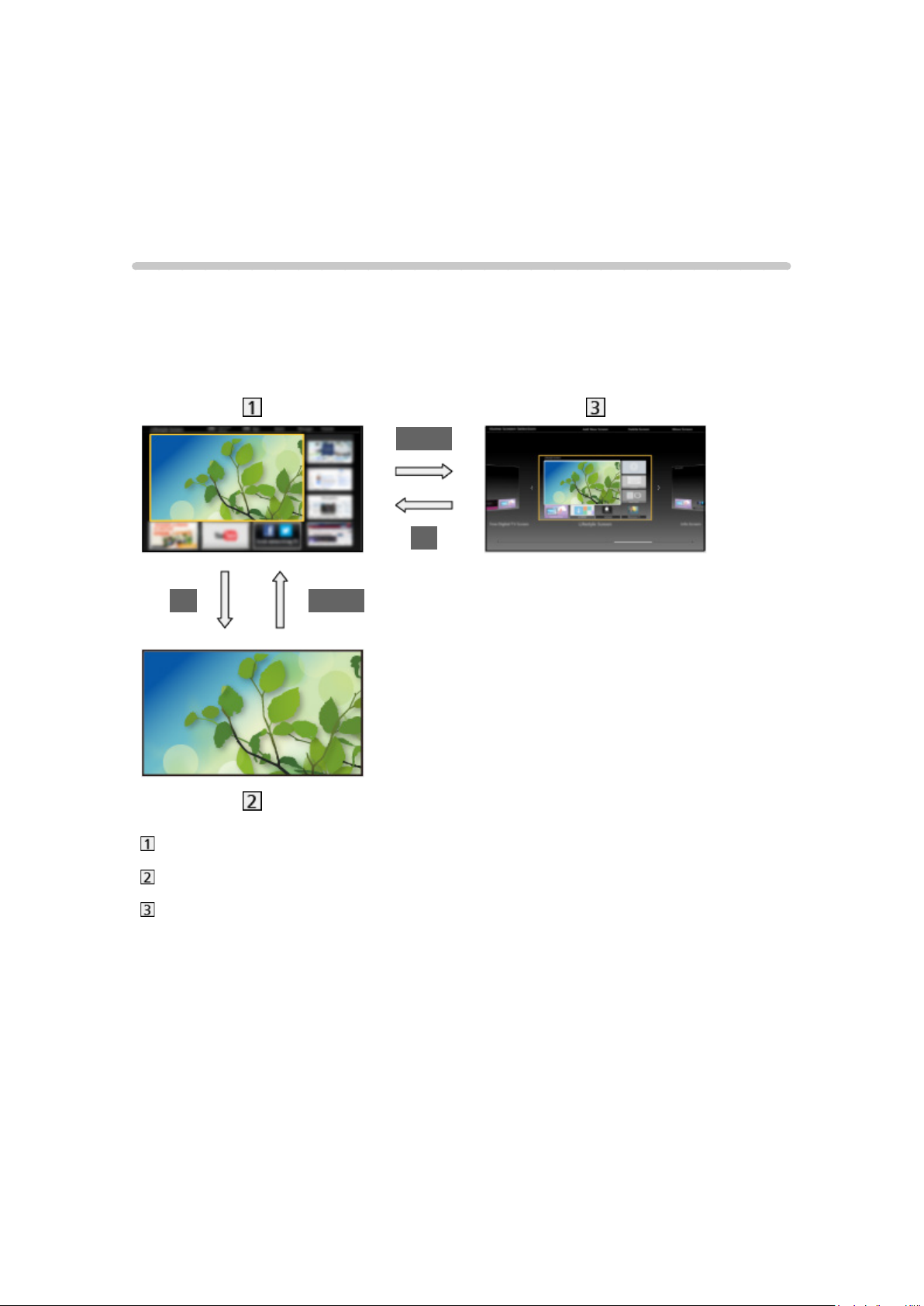
Startbildschirm
mein Startbildschirm
Information
„mein Startbildschirm“ ist ein Gateway zum Fernseher, Anwendungen usw.
Er gewährt einfachen Zugriff auf besondere Funktionen wie Media Player,
Videos, Spiele, Kommunikationsmittel usw., wie im unteren Beispiel gezeigt.
HOME
OK
OK HOME
Startbildschirm
Gewählte Anzeige (Fernsehen, Anwendung usw.)
Startbildschirm Auswahl
– Ihr bevorzugter Startbildschirm kann ausgewählt werden.
- 18 -
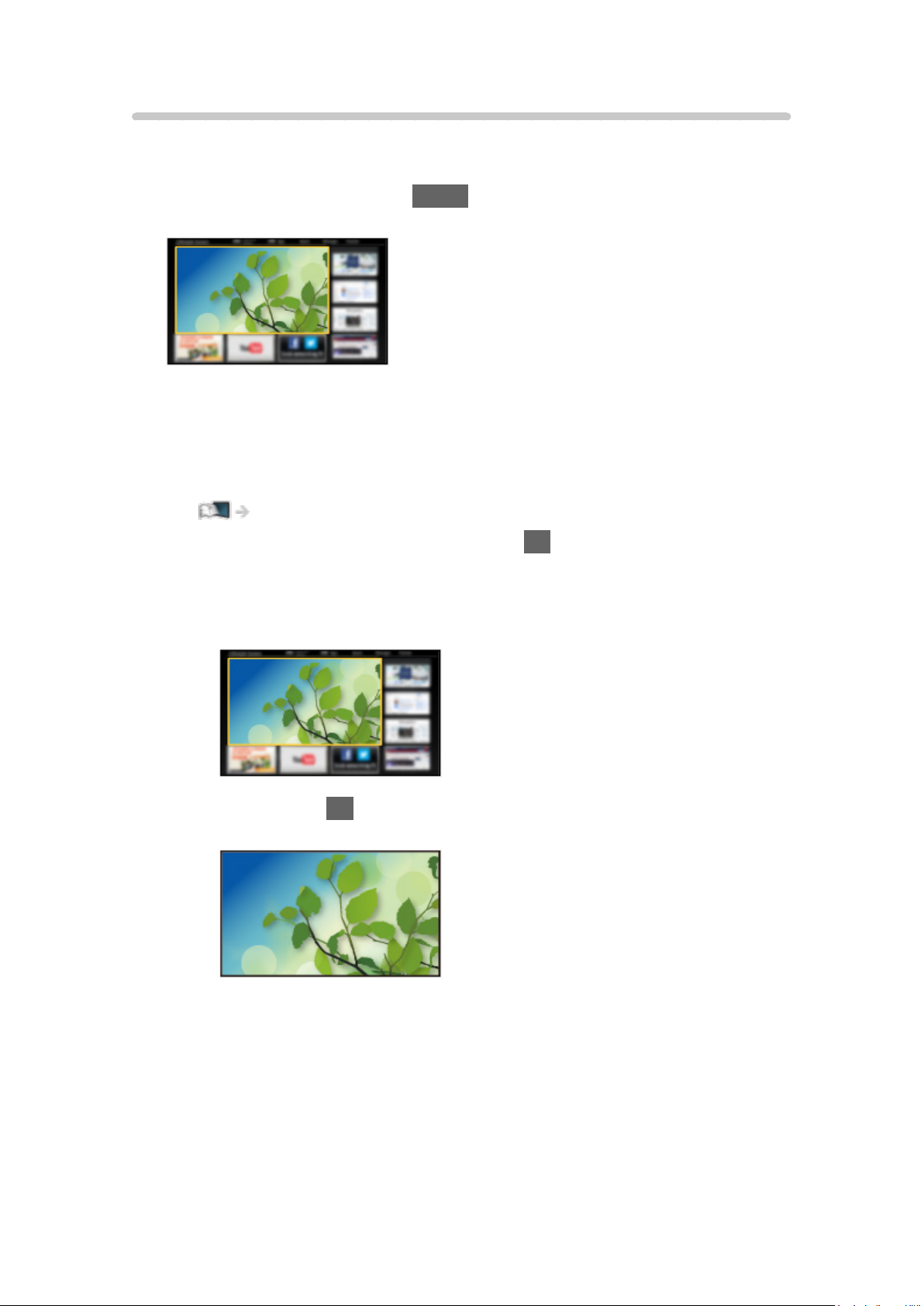
Verwendung
Startbildschirm bietet Zugriff auf besondere Funktionen wie Media Player,
Fernsehen, Internet-Inhalte, Datendienste, Kommunikationsmittel usw.
1. Rufen Sie Startbildschirm mit HOME auf.
(Beispiel)
●
Auch beim Einschalten des Fernsehers wird der zuletzt angezeigte
Startbildschirm aufgerufen.
●
Erneut drücken, um Ihr bevorzugtes Startbildschirm Layout
auszuwählen oder hinzuzufügen.
Startbildschirm > mein Startbildschirm > Einstellungen
2. Wählen Sie eine Funktion und drücken Sie OK, um darauf zuzugreifen.
●
Für Anzeige des Fernsehbildes im Vollbildmodus
1) Wählen Sie den TV-Viewer.
(Beispiel)
2) Drücken Sie OK, um anzuschauen.
(Beispiel)
●
Siehe auch das Tutorial in der Funktionsanleitung.
- 19 -
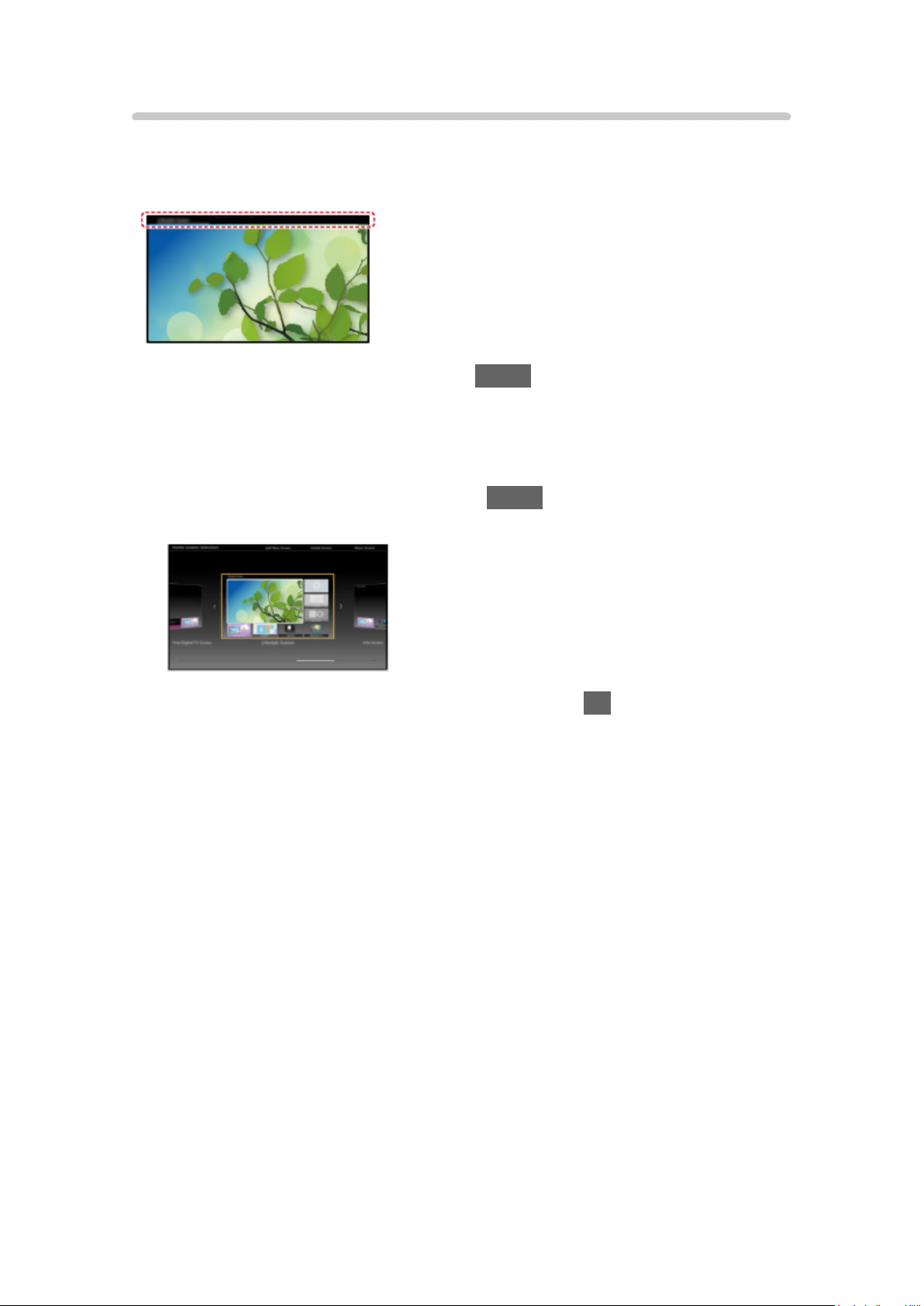
Einstellungen
Wählen Sie oben auf dem Bildschirm in der Funktionsanleitung das SetupMenü.
(Beispiel)
●
Rufen Sie die Funktionsanleitung mit HOME auf, falls sie nicht angezeigt
wird.
■ Startbildschirm Auswahl
1. Rufen Sie Startbildschirm Auswahl mit HOME auf.
(Beispiel)
2. Wählen Sie den Bildschirm und bestätigen Sie mit OK.
TV-Vollbild:
Zeigt TV im Vollbildmodus an.
TV-Startbildschirm:
Damit Ihr TV-Erleben noch reicher und bequemer ist.
Lifestyle-Bildschirm:
Zeigt das Fernsehen mit nützlichen Informationen und Service für den
Alltag.
Info-Bildschirm:
Nutzen Sie Internet-Inhalte während Sie fernsehen.
- 20 -
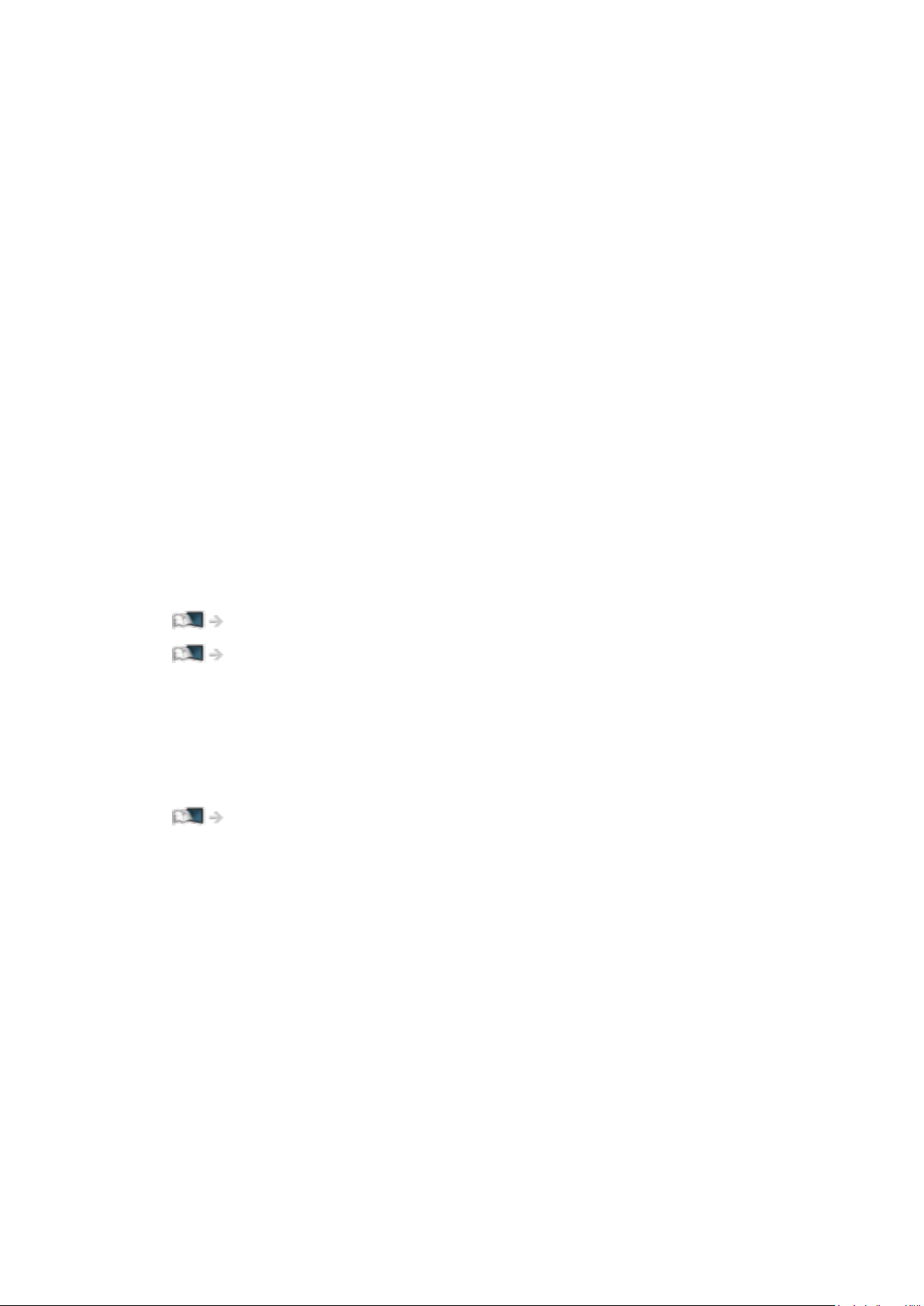
■ Einstellungen
Sie können den Startbildschirm anpassen. (Sie können z.B. das
Hintergrundbild ändern, dem Startbildschirm einen beliebigen Namen
geben, Anwendungen bearbeiten, den Startbildschirm festlegen, der nach
Einschalten des Fernsehers angezeigt wird, usw.)
1. Wählen Sie Einstellungen in der Funktionsanleitung.
2. Befolgen Sie die Anweisungen auf dem Bildschirm.
■ Suchen
Sie können nach Inhalten aus verschiedenen Quellen suchen.
1. Wählen Sie Suchen in der Funktionsanleitung.
2. Befolgen Sie die Anweisungen auf dem Bildschirm.
= Hinweis =
●
Zur vollständigen Nutzung dieser Funktion benötigen Sie eine
Breitband-Netzwerkumgebung. Vergewissern Sie sich, dass die
Netzwerkverbindungen hergestellt und die Netzwerkeinstellungen
vorgenommen wurden.
Netzwerk > Netzwerkverbindungen
Netzwerk > Netzwerkeinstellungen
●
Achten Sie darauf, die Software zu aktualisieren, wenn auf dem
Fernsehbildschirm eine Aktualisierungsmeldung erscheint. Wenn
die Software nicht aktualisiert wird, können Sie mein Startbildschirm
möglicherweise nicht mehr benutzen. Sie können die Software später
manuell aktualisieren.
Netzwerk > Netzwerkeinstellungen > Software-Update
- 21 -
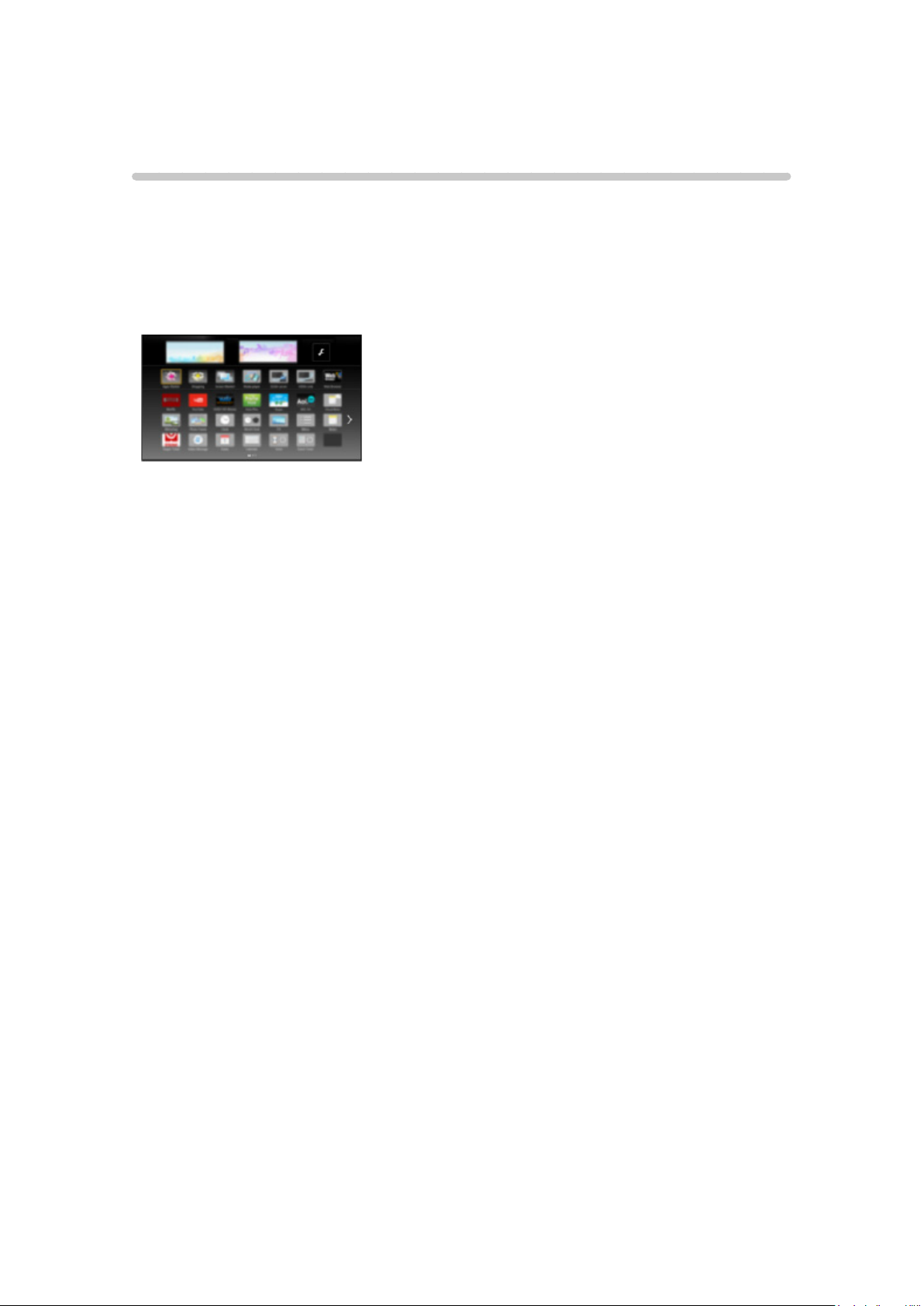
APPS-Liste
Information
Über APPS-Liste kann auf Anwendungen wie Internet-Inhalte, NetzwerkInhalte, Media Player usw. zugegriffen werden.
■ APPS-Liste
(Beispiel)
= Hinweis =
●
APPS-Liste unterliegt Änderungen ohne vorherige Ankündigung.
- 22 -
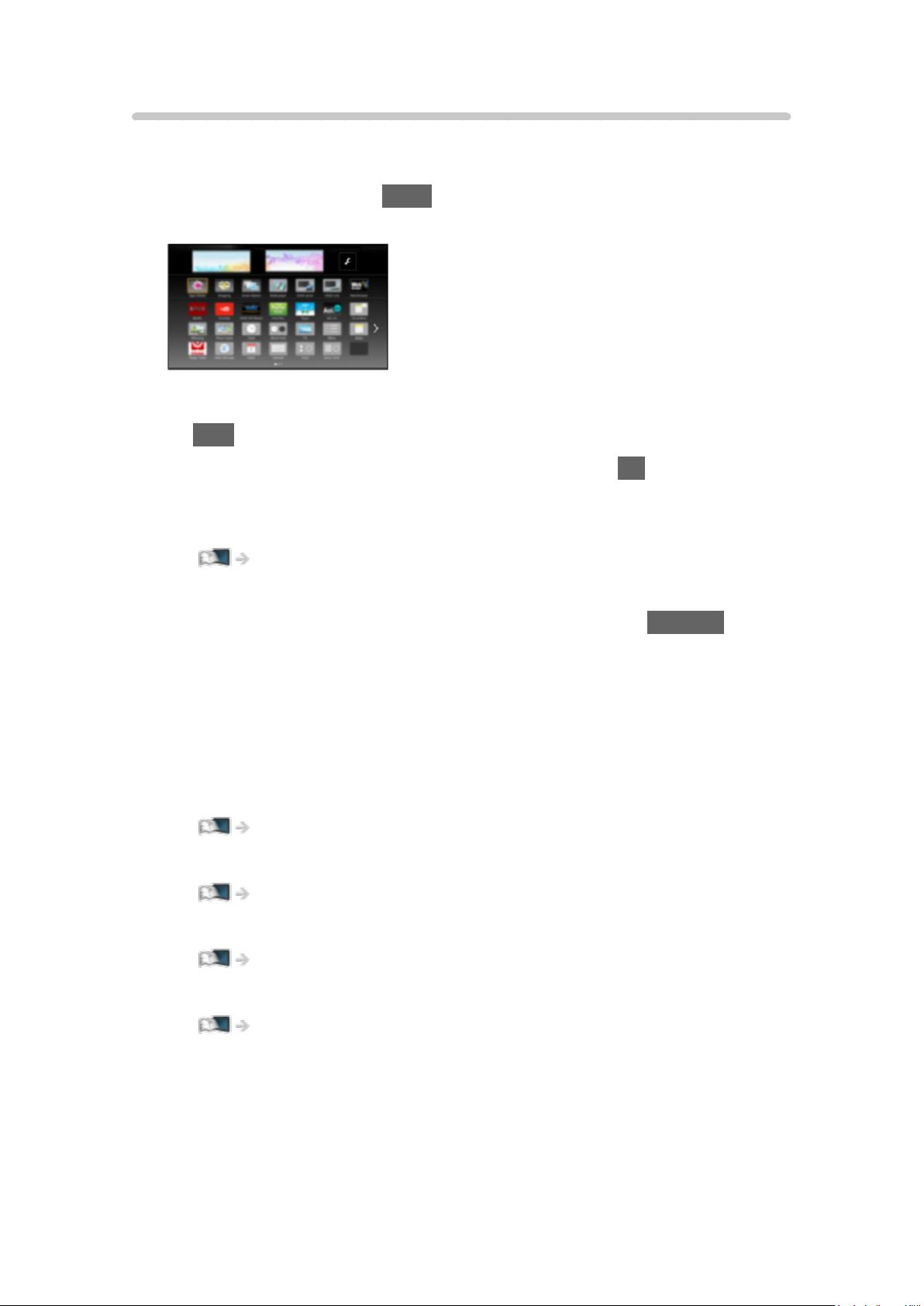
Verwendung
Von APPS-Liste können Sie auf besondere Funktionen wie Internet-Inhalte,
Netzwerk-Inhalte, Media Player usw. zugreifen.
1. Rufen Sie APPS-Liste mit APPS auf.
(Beispiel)
●
Zum Beenden von APPS-Liste
EXIT
2. Wählen Sie das Symbol der Funktion und drücken Sie OK, um darauf
zuzugreifen.
Internet-Inhalte
Netzwerk > Internet-Inhalte
Netflix
●
Sie können auf diesen Dienst auch durch Drücken von NETFLIX
zugreifen.
●
Zur vollständigen Nutzung dieser Funktion benötigen Sie eine
Breitband-Netzwerkumgebung.
●
Dieser Dienst kann ohne vorherige Ankündigung geändert oder
beendet werden.
Media Player
Media Player > Verwenden des Media Players > Gerät / Modus auswählen
TV-Aufnahmen
Media Player > Modus für aufgezeichnete Fernsehprogramme
Media Server
Netzwerk > DLNA > Verwendung von DLNA
VIERA Link
Funktionen > VIERA Link „HDAVI Control™“
- 23 -
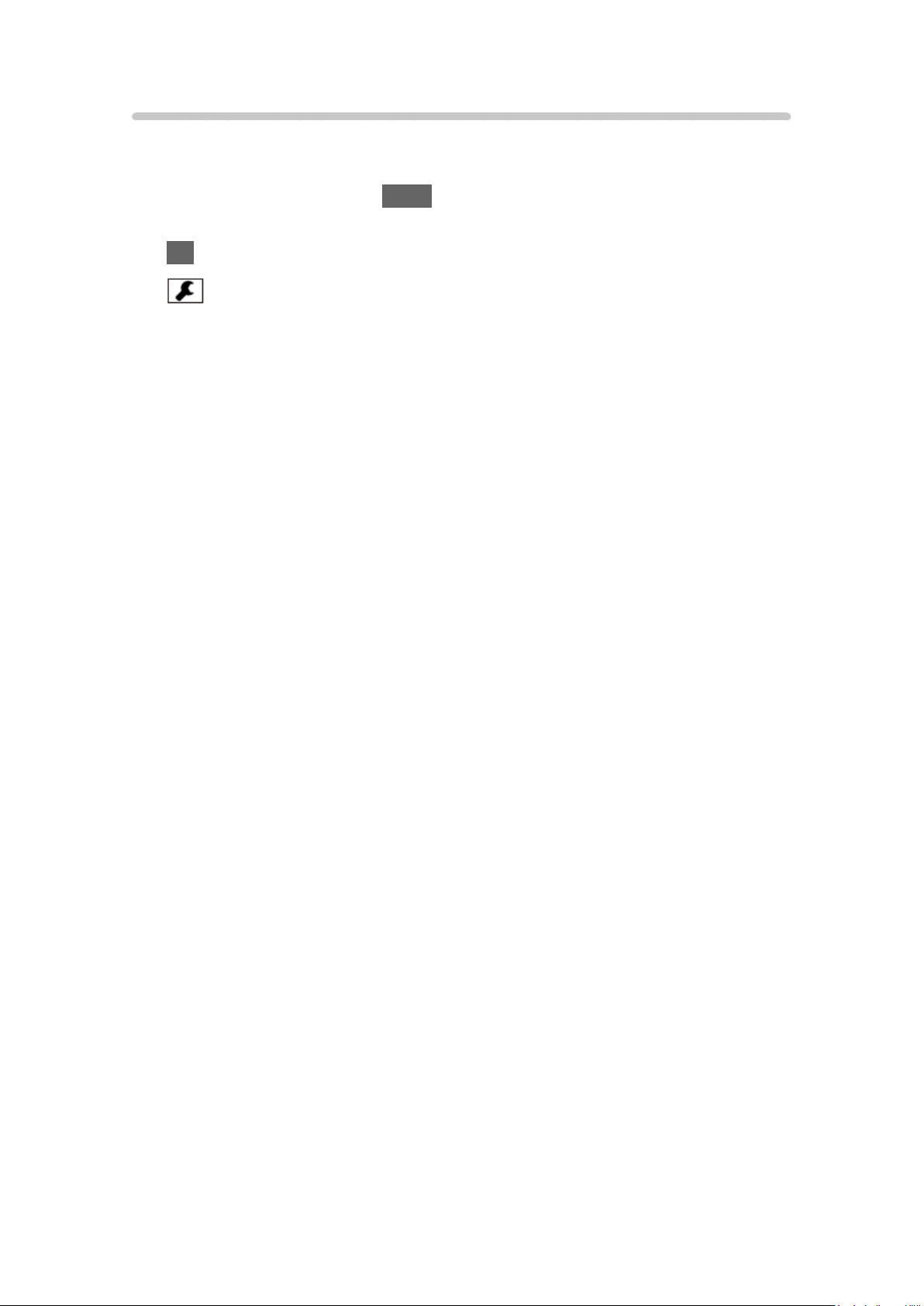
Einstellungen
Sie können Anpassungen vornehmen bei APPS-Liste
(Bildschirmeinstellungen usw).
1. Rufen Sie APPS-Liste mit APPS auf.
2. Wählen Sie das Symbol für die Einstellung in APPS-Liste und drücken Sie
OK, um darauf zuzugreifen.
3. Befolgen Sie die Anweisungen auf dem Bildschirm.
= Hinweis =
●
Die Elemente des Setup-Menüs unterliegen Änderungen ohne
Vorankündigung.
- 24 -

Fernsehen
Grundlagen
Grundlegende Anschlüsse
Bitte achten Sie unbedingt darauf, den Netzstecker aus der Netzsteckdose zu
ziehen, bevor Sie irgendwelche Kabel anschließen oder trennen.
●
Die in den nachstehenden Abbildungen gezeigten Zusatzgeräte und
Anschlusskabel gehören nicht zum Lieferumfang dieses Fernsehers.
■ Satellitenschüssel
Satellitenanschluss
Satellitenkabel
Satellitenschüssel
●
Für DVB-S
●
Bitte konsultieren Sie Ihren Panasonic-Fachhändler, um sicherzustellen,
dass Ihre Satellitenschüssel richtig installiert wird. Konsultieren Sie
außerdem die Anbieter der empfangenen Satellitenprogramme für weitere
Einzelheiten.
●
Auswählbare Satelliten und Satellitenschüssel-Ausrichtungen zum
Abstimmen von DVB-S-Sendern
Fernsehen > Abstimmen und Bearbeiten von Sendern > Auswählbare Satelliten
- 25 -

■ Antenne
Anschluss für terrestrische Antenne / Kabel
HF-Kabel
Terrestrische Antenne / Kabel
●
Für DVB-C, DVB-T, Analog
■ DVD-Recorder / Blu-ray-Recorder, usw.
Anschluss für terrestrische Antenne / Kabel
HF-Kabel
DVD-Recorder / Blu-ray-Recorder, usw.
Terrestrische Antenne / Kabel
HDMI-Anschluss
HDMI-Kabel
- 26 -
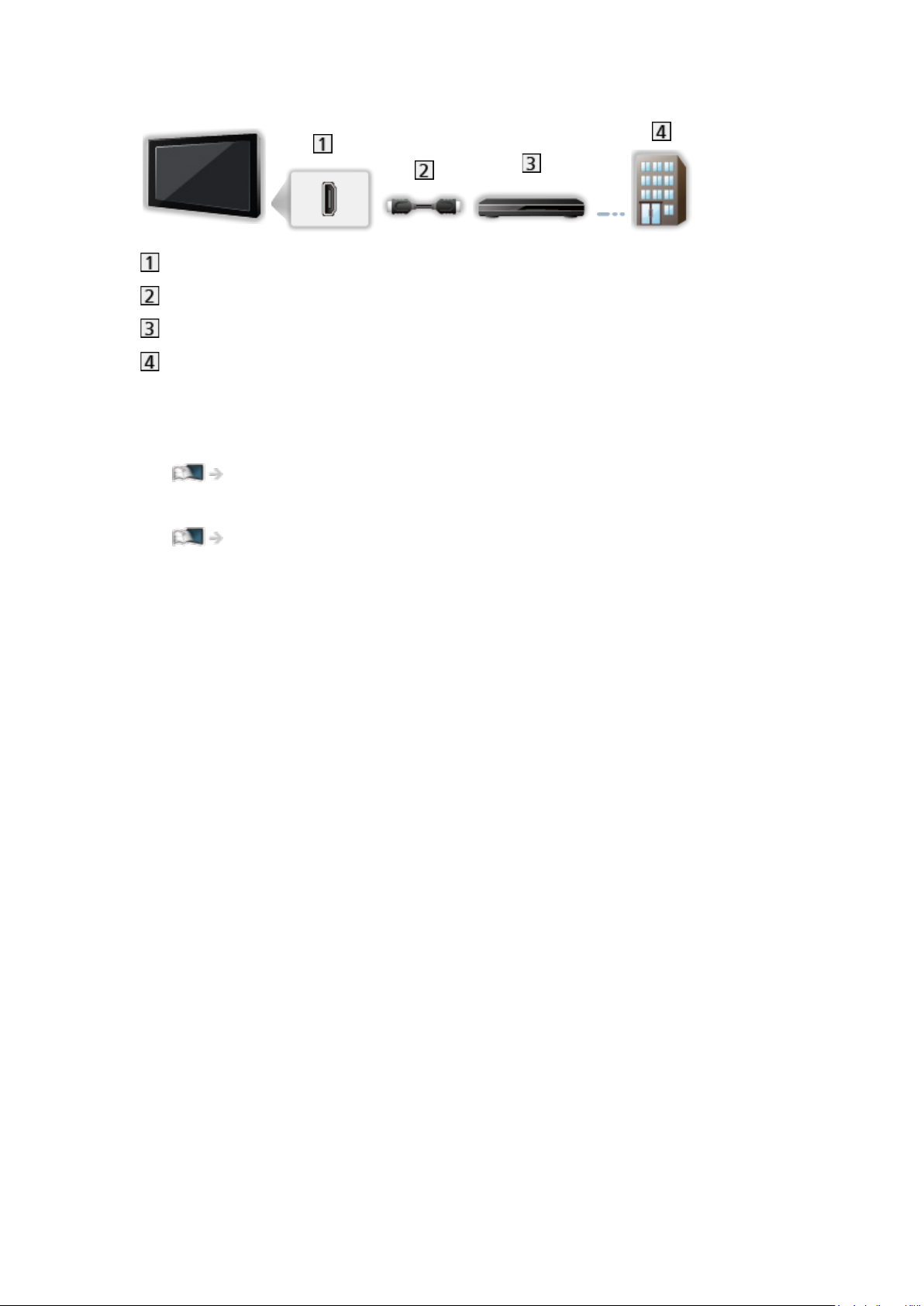
■ Settopbox
HDMI-Anschluss
HDMI-Kabel
Settopbox
Kabel
= Hinweis =
●
Für Details zu DVB-via-IP-Verbindungen
Funktionen > TV>IP
●
Für Details zu VIERA Link-Verbindungen
Funktionen > VIERA Link „HDAVI Control™“ > Übersicht über VIERA Link
●
Bitte lesen Sie auch die Anleitung des anzuschließenden Gerätes.
●
Halten Sie den Fernseher von Elektrogeräten (Videogeräten usw.) oder
Geräten mit Infrarotsensoren fern. Andernfalls kann es zu Verzerrungen
von Bild oder Ton kommen oder der Betrieb des anderen Gerätes kann
gestört werden.
●
Verwenden Sie ein vollständig verdrahtetes HDMI-Kabel.
●
Prüfen Sie beim Anschließen, ob der Typ der Buchsen und Kabelstecker
korrekt ist.
- 27 -
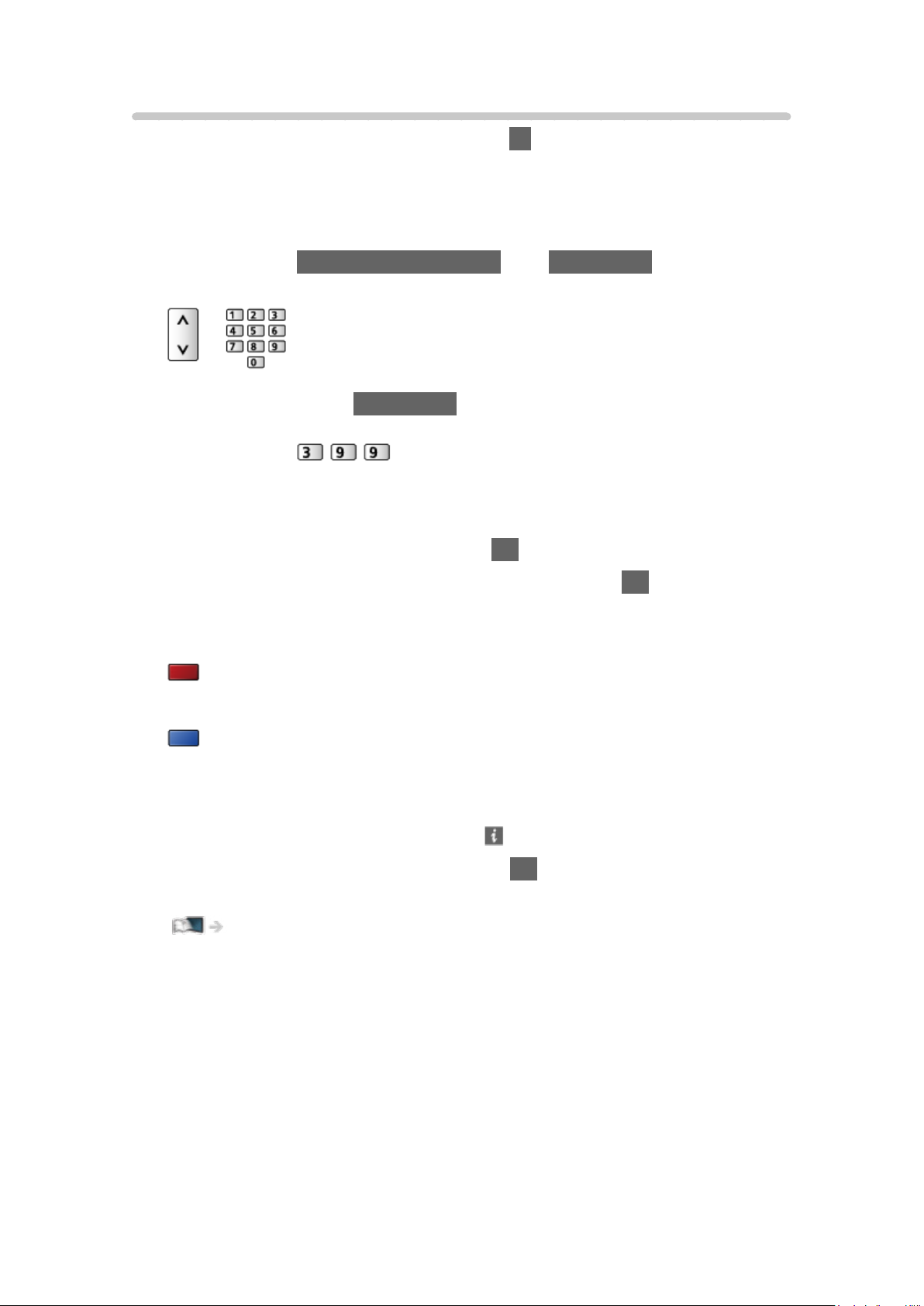
Programmwahl
1. Wählen Sie den gewünschten Modus mit TV.
DVB-S / DVB-C / DVB-T / TV>IP / Analog
●
Jeweils verfügbare Modi sind von den gespeicherten Kanälen
abhängig.
2. Wählen Sie mit Kanal aufwärts / abwärts oder Zifferntasten einen Kanal
aus.
●
Verwenden Sie die Zifferntasten, wenn Sie eine Programmposition
auswählen wollen, die 2 oder mehr Ziffern hat (für 399 zum Beispiel
drücken Sie
).
■ Aufrufen eines Programms aus der Programmtabelle
1. Rufen Sie die Programmtabelle auf mit OK.
2. Wählen Sie aus der Liste einen Kanal und drücken Sie OK, um die
Sendung zu sehen.
●
Sortieren der Sendernamen in alphabetischer Reihenfolge
(Rot)
●
Umschalten der Kategorie
(Blau)
■ Aufrufen eines Programms über das Informationsbanner
1. Rufen Sie das Informationsbanner mit
2. Wählen Sie einen Kanal und drücken Sie OK, um die Sendung zu sehen,
während das Banner angezeigt wird.
Fernsehen > Grundlagen > Informationsbanner
auf, falls es nicht angezeigt wird.
- 28 -
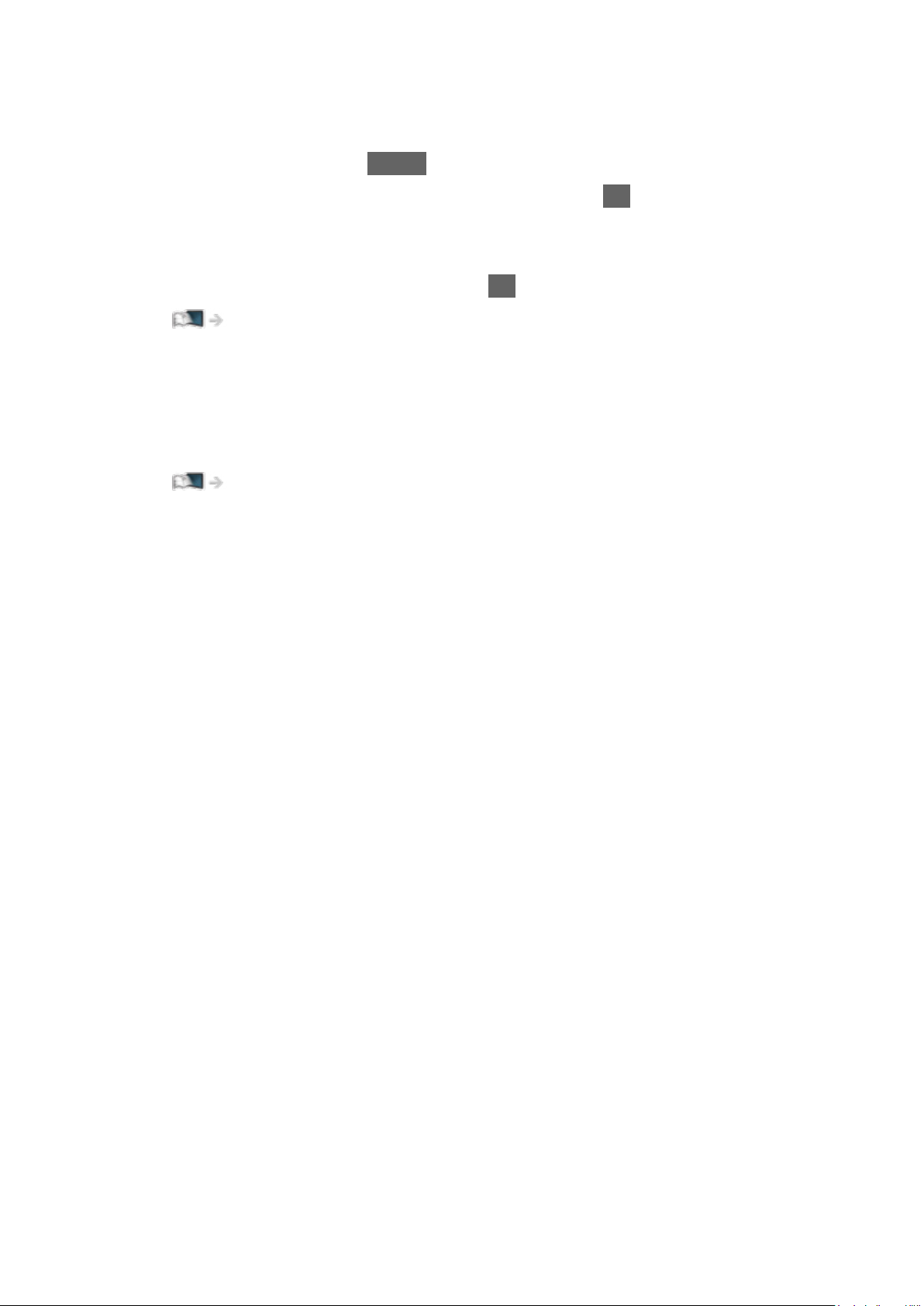
■ Auswahl eines Programms mit Hilfe des
Programmassistenten
1. Rufen Sie TV Guide mit GUIDE auf.
2. Wählen Sie das aktuelle Programm und drücken Sie OK, um darauf
zuzugreifen.
– Oben links auf dem Bildschirm wird die aktuelle Sendung angezeigt.
3. Wählen Sie Anzeigen und drücken Sie OK, um die Sendung anzuschauen.
Fernsehen > TV Guide > Verwendung des Programmassistenten
●
Nicht zugelassen bei Analog
■ Nutzung von Pay-TV
●
Für Detailinformationen zu verschlüsselten Kanälen
Funktionen > Common Interface > Gebrauch des Common Interface
●
Um weitere Informationen über die Dienste und die Konditionen zu
erfahren, wenden Sie sich an den Betreiber / Sender oder Hersteller des
CI-Moduls.
- 29 -
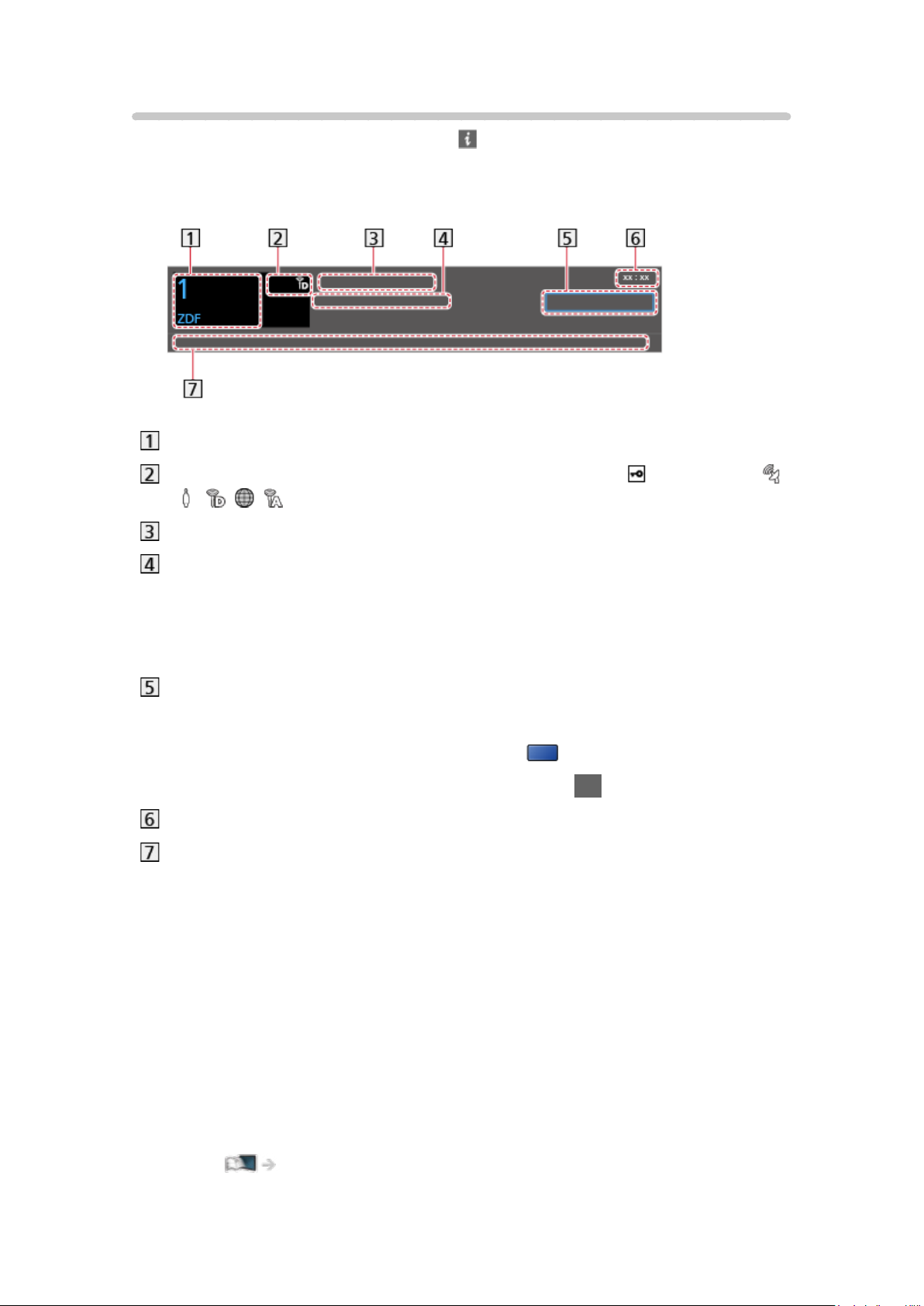
Informationsbanner
Rufen Sie das Informationsbanner mit auf.
●
Das Banner erscheint auch beim Umschalten des Programms.
(Beispiel)
Kanalposition und -name
Kanaltyp (Radio, HDTV usw.) / Verschlüsselter Sender ( ) / TV-Modus (
, , , , )
Sendung
Startzeit / Endzeit (außer bei Analog)
Programmposition usw. (Analog)
Fortschrittsanzeige (verstrichene Zeit) des ausgewählten Programms
(außer analog)
Kategorie
●
Zum Umschalten der Kategorie (DVB)
1) Rufen Sie die Kategorienliste auf mit
(Blau).
2) Wählen Sie die Kategorie und drücken Sie OK, um umzuschalten.
Aktuelle Uhrzeit
Verfügbare Funktionen / Bedeutung von Meldungen
Schwaches Signal:
Mangelhafte Qualität des Fernsehsignals
DD+, DD, HE-AAC:
Dolby Audio (Dolby Digital Plus, Dolby Digital) oder HE-AAC Tonspur
AD:
Audio-Beschreibungsdienst verfügbar
●
Diese Funktion kann Nutzern mit Sehbehinderungen helfen, indem
eine zusätzliche Tonspur zur Beschreibung von Vorgängen auf dem
Bildschirm zur Verfügung gestellt wird.
Fernsehen > Für optimale Tonqualität > Audio Deskription
- 30 -
